Синий экран смерти 0x0000001E: устранение Stop-ошибки на bsodstop.ru
Синий экран смерти 0x0000001Е указывает, что программа в режиме ядра сгенерировала исключение, которое не обнаружил обработчик ошибок.
Параметры KMODE_EXCEPTION_NOT_HANDLED:
- Код исключения, который не был обработан;
- Адрес, в котором произошло исключение;
- Параметр 0 из исключения;
- Параметр 1 из исключения.
Причина
Данная ошибка очень общая. Чтобы интерпретировать её, Вы должны идентифицировать, какое исключение было сгенерировано.
Решение
Если драйвер идентифицирован в сообщении синего экрана, отключите или обновите данный драйвер. Далее попробуйте поменять видеоадаптер. Если это не помогло, обновите BIOS. Отключите опции памяти BIOS, такие как кэширование или затенение.
Параметр 2 (адрес исключения) должен точно определить драйвер или функцию, которая вызвала эту ошибку.
Если код исключения 0x80000003, это указывает, что точка прерывания была повреждена и система была запущена с параметром /NODEBUG. Эта ошибка довольно редкая. Если ошибка повторяется, удостоверьтесь, что отладчик ядра подключен, и система запущена с параметром /DEBUG.
Если код исключения 0x80000002, то фрейм ловушки предоставит дополнительную информацию.
Причиной BSoD может служить так же:
- аппаратная несовместимость. Проверьте совместимость аппаратных средств в Microsoft Windows Marketplace Tested Products List;
- дефектный драйвер или системная служба;
- аппаратные проблемы, такие как несовместимость BIOS, конфликты памяти, и конфликты IRQ могут также генерировать эту ошибку.
Если драйвер идентифицирован в сообщении ошибки, отключите или обновите данный драйвер. Отключите или удалите любые драйвера или службы, которые были недавно добавлены. Если ошибка происходит во время загрузки Windows, и системный раздел отформатирован с файловой системой NTFS, Вы можете использовать Безопасный режим, чтобы переименовать или удалить дефектный драйвер.
Если проблема связана с Win32k.sys, источником ошибки могут являться программы удаленного доступа. Если такое программное обеспечение установлено, то его необходимо удалить.
Отключение кэширования памяти в BIOS могло бы также разрешить ошибку. Вы должны также выполнить аппаратную диагностику, особенно просканировать память на наличие ошибок.
Если данная ошибка генерируется после первого перезапуска во время установки Windows, или после того, как закончена установка, то причиной её появления может являться системная несовместимость BIOS. Проблемы разрешаются путем обновления.
Буду признателен, если воспользуетесь кнопочками:
Синий экран смерти — код ошибки 0x0000001E
Предполагает ситуацию, когда приложение внутри ядра создало исключение и оно не было выявлено обработчиком ошибок. Следует отметить тот факт, что проблема данного типа встречается весьма часто.
Следует отметить тот факт, что проблема данного типа встречается весьма часто.
Параметры
STOP: 0x0000001E (A, B, C, D)
A
Устанавливается код исключения, обработки которого не произошло.
B
Указывается адрес, где именно возникло исключение.
C
Параметр 0 из исключения.
D
Параметр 1 из исключения.
Что следует предпринять
Существует несколько предписываемых способов действия. Следует рассмотреть возможные варианты:
- Когда причиной является драйвер, требуется предварительно его отключить и загрузить обновление.
- Провести замену видеоадаптера.
- Отключить функции BIOS, отвечающие за кэширование, а также затенение. При необходимости, производится обновление BIOS.
- Попытайтесь провести отключение всех драйверов, которые были обновлены или установлены некоторое непродолжительное время назад.
 В случае появления сложностей с запуском ОС, рекомендуется использовать работу в безопасном режиме.
В случае появления сложностей с запуском ОС, рекомендуется использовать работу в безопасном режиме. - В некоторых ситуациях имеется связь с файлом Win32k.sys. Это предполагает появление проблемы в приложениях, отвечающих за удаленный доступ. Необходимо осуществить удаление подобной программы.
- Выполнение аппаратной диагностики с целью обнаружить ошибку. После этого можно провести отключение кэширования памяти в BIOS.
- Возникновение ошибки во время первого запуска компьютера после установки на него Windows. Это означает несовместимость с BIOS. Проблема решается загрузкой обновлений.
Выше представлен общий перечень действий, но существуют адресные мероприятия. Необходимо рассмотреть основные причины, случаи их возникновения и порядок действий при указанных сбоях.
Сбой в работе драйвера ASPI32.sys
Практически всегда ошибка появляется в результате неправильного функционирования ASPI. Это случается, когда используется устаревшая версия программы.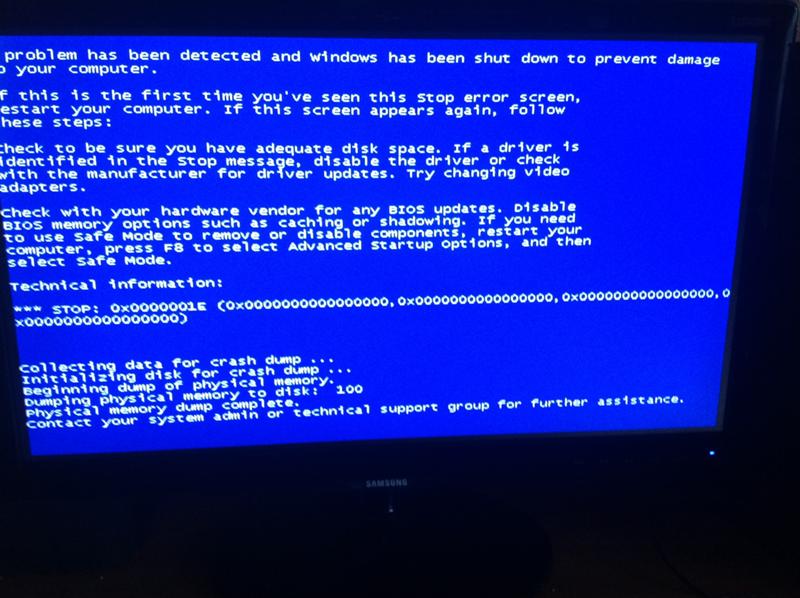 Возникает исключительно при работе с ОС Windows XP. Предполагается выдача синего экрана непосредственно с указанием на дефектный драйвер.
Возникает исключительно при работе с ОС Windows XP. Предполагается выдача синего экрана непосредственно с указанием на дефектный драйвер.
В качестве мер по восстановлению системы следует начинать с обновления ASPI до самой последней выпущенной разработчиком версии. Не рекомендуется искать ПО на сторонних сайтах. Скачать все файлы можно прямо с официального ресурса www.adaptec.com
Если Вы хотите узнать текущую версию программы, требуется перейти в раздел свойства для Aspi32.sys. там имеется вся необходимая информация.
Сбой в случае применения Bookman Old Style
Подобный вариант необходимо назвать достаточно специфическим, поскольку возникает он крайне редко. Причина заключается в том, что шрифт Bookman Old Style пытается выполнить выдачу отрицательного «х». В некоторых ситуациях последствием станет сбой и последующая выдача строки:
STOP 0x0000001E (parameter1, parameter2, parameter3, parameter4)
Обязательным условием является тот факт, что 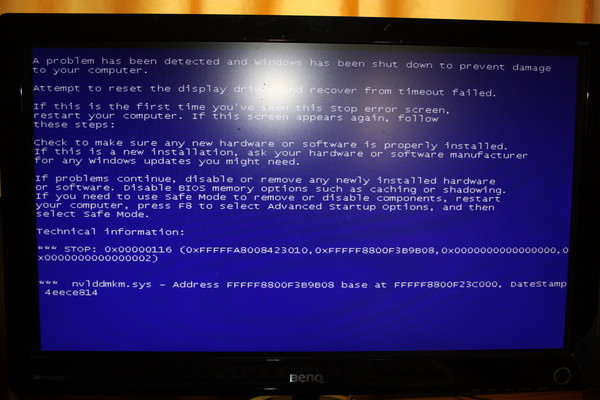 dll. В определенных ситуациях, но не гарантированно, помогает установка SP6. Довольно простым подходом необходимо отметить изменение шрифта на Bookman Old Style font. Он очень схож, но исключает появление указанной проблемы.
dll. В определенных ситуациях, но не гарантированно, помогает установка SP6. Довольно простым подходом необходимо отметить изменение шрифта на Bookman Old Style font. Он очень схож, но исключает появление указанной проблемы.
Достаточно часто причиной можно назвать работу неграмотно написанного ПО. Иногда, приложение стремится открыть большое количество указателей, но после окончания своей деятельности не закрывает их. Когда NT не обладает достаточным количеством ресурсов для закрытия, сбой является неминуемым. Если не использовать проблемные программы – это неподходящий вариант, можно порекомендовать почаще осуществлять закрытие их вручную.
Существует два пути решения проблемы и первый из них заключается в скачивании драйвера от Microsoft. Другой подход предполагает запрет на применение UMPD функции.
Сбой произошел на устройстве с ОС Windows 2000
Здесь возможны свои особенности и все они должны быть учтены.
Появление сбоя в ходе печати клиента Терминального сервера
Распространенной проблемой считается применение некоторых типов шрифтов в распечатываемом файле.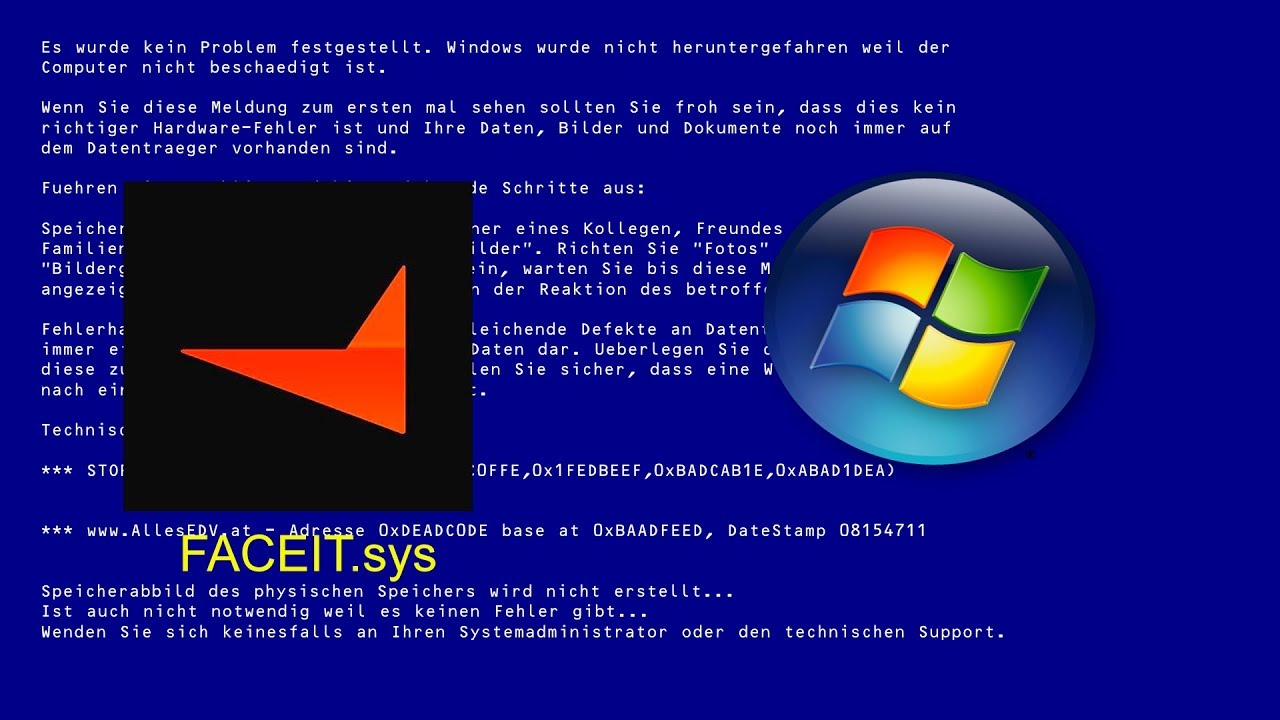 В качестве мер по устранению данной проблемы следует назвать установку наиболее поздних версий исправлений для данной операционной системы. Другой вариант заключается в необходимости скачивания обновленных драйверов для конкретного принтера.
В качестве мер по устранению данной проблемы следует назвать установку наиболее поздних версий исправлений для данной операционной системы. Другой вариант заключается в необходимости скачивания обновленных драйверов для конкретного принтера.
Появление сбоя при работе Usbhub.sys
Этой ошибке немало способствует постоянно отключение Plug-and-Play, которое происходит без рестарта системы. Причина заключается в USB драйвере, начинающем работать неправильно. Разработчик прекрасно осведомлен о проблеме и следует скачивать последние пакеты исправлений.
Появление сбоя при работе программы Ntoskrnl.exe
Может быть получен код
STOP 0x0000001E (parameter1, parameter2, parameter3, parameter4)
Когда parameter2= 0x801a8a83 это указывает на наличие ошибки в программе ntoskrnl.exe. Высока вероятность наличия дефекта в ветке SOFTWARE реестра.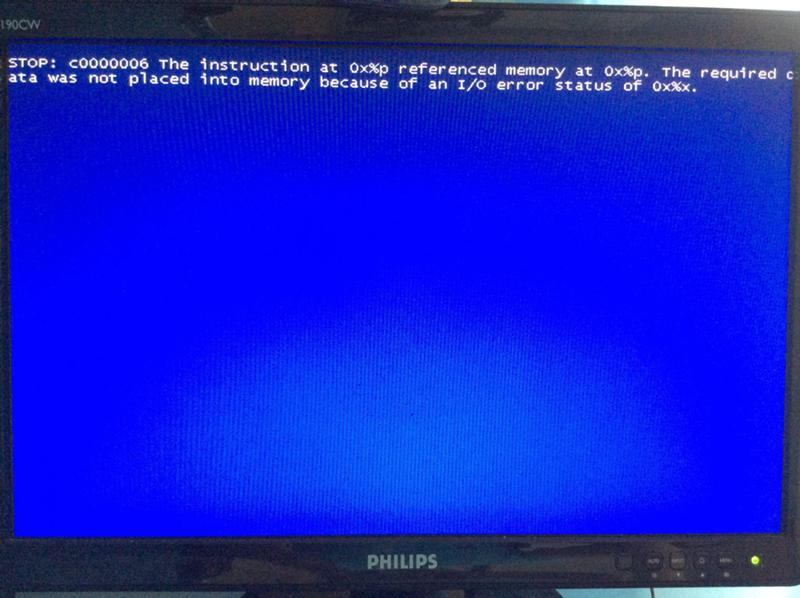 Требуется использовать резервную копию для осуществления задачи устранения сбоя.
Требуется использовать резервную копию для осуществления задачи устранения сбоя.
0x0000001e BSOD синий экран, решение проблемы
При запуске Windows у вас появился синий экран смерти (BSOD — blue screen of desk), в котором указана ошибка 0х0000001е — KMODE_EXCEPTION_NOT_HANDLED. Эта ошибка, как правило, имеет идентичные симптомы в системах от Windows XP до Windows 10, и поэтому решать мы эту ошибку будем тоже стандартным способом.
Причины ошибки, как исправить
На самом деле, эта распространенная ошибка она может быть вызвана по нескольким причинам:
- ошибка в оперативной памяти;
- программа в режиме ядра сгенерировала исключение, которое не обнаружил обработчик ошибок;
- ошибка на встроенном накопителе данных (жесткие диски, SSD).
Это три основные причины данной ошибки.
Запуск компьютера в безопасном режиме
После появления синего экрана с ошибкой попробуйте запустить компьютер в безопасном режиме. Чтобы это сделать, необходимо при включении компьютера (до появления логотипа Windows) нажать (а лучше несколько раз нажать) на клавишу F8. Здесь мы клавишами перемещения (стрелками, а не W,S,A,D) должны выбрать графу «Безопасный режим», после чего нажать Enter. Однако, если вы используете Windows 10, этот способ не подойдет. В этом случае, если компьютер загружается до момента экрана входа, «Особые варианты загрузки» можно открыть иным способом. Для этого нажимаете по иконке кнопки питания (в нижнем правом углу), зажимаете Shift и выбираете пункт «Перезагрузка».
Чтобы это сделать, необходимо при включении компьютера (до появления логотипа Windows) нажать (а лучше несколько раз нажать) на клавишу F8. Здесь мы клавишами перемещения (стрелками, а не W,S,A,D) должны выбрать графу «Безопасный режим», после чего нажать Enter. Однако, если вы используете Windows 10, этот способ не подойдет. В этом случае, если компьютер загружается до момента экрана входа, «Особые варианты загрузки» можно открыть иным способом. Для этого нажимаете по иконке кнопки питания (в нижнем правом углу), зажимаете Shift и выбираете пункт «Перезагрузка».
Если компьютер не может загрузиться в безопасном режиме
Что делать, если при безопасном входе Ваш компьютер наотрез отказывается загружаться или, загрузившись до рабочего стола, сразу уходит в перезагрузку? В этом случае нам понадобится загрузочный диск или загрузочная флешка (в интернете много статей и видео на тему как создать загрузочную флешку или диск). Вставляем съемный носитель в компьютер (диск в дисковод, флешку в USB разъем), перезагружаем его (или просто включаем) и при старте нажимаем клавишу, которая обычно написана при старте биоса (BIOS) внизу. Это могут быть клавиши Esc, F10, F12 или другая. Выбираем загрузку с CD дисковода (или пункт USB; система покажет вам только тот USB, в который вставлена флешка, поэтому ни мышь, ни клавиатуру Вы не выберете — важно лишь, чтобы не было никаких других флешек и карт в картридере, если оный имеется), и система загружается с диска (флешки).
Это могут быть клавиши Esc, F10, F12 или другая. Выбираем загрузку с CD дисковода (или пункт USB; система покажет вам только тот USB, в который вставлена флешка, поэтому ни мышь, ни клавиатуру Вы не выберете — важно лишь, чтобы не было никаких других флешек и карт в картридере, если оный имеется), и система загружается с диска (флешки).
Решения
- Теперь, когда мы в системе, нужно внимательно посмотреть на фотографию синего экрана (а сделать вы ее должны были). Если под ошибкой указан недавно установленный драйвер/драйвера, то его необходимо удалить или вернуть его прошлую версию (как удалять смотрите ниже на примере сетевого драйвера).
- Также , как я уже говорил, проблема может заключаться в неисправности накопителя данных (жесткий диск/SSD), оперативной памяти или других (довольно редко) компонентов компьютера. В случае неисправности их нужно заменить (но они могут быть еще рабочими, не спешите выбрасывать).
Сюда же я отнесу и чистку компьютера от пыли, так как пыль может замыкать контакты на материнской плате. Грязь может привести не только к неправильной работе системы, но и к полной утрате комплектующих. Корпус рекомендую продувать сжатым воздухом ( в баллончике) или, если такого не имеется, компрессором (конечно же, не большим давлением, и включать компьютер сразу после чистки категорически запрещается, так как воздух в компрессоре скорее всего влажный, и вы можете потерять компьютер).
Грязь может привести не только к неправильной работе системы, но и к полной утрате комплектующих. Корпус рекомендую продувать сжатым воздухом ( в баллончике) или, если такого не имеется, компрессором (конечно же, не большим давлением, и включать компьютер сразу после чистки категорически запрещается, так как воздух в компрессоре скорее всего влажный, и вы можете потерять компьютер). - Может помочь очистка диска от ненужных файлов. Если сможете, попробуйте восстановить систему. Для этого нажимаем Пуск, заходим Панель управления, Система и безопасность, восстановление предшествующего состояния компьютера (системы). Однако, чаще всего, может просто вылезти ошибка, и ничего не получится.
- Нужно отметить, что на синем экране помимо stop 0х0000001е может быть еще написано ETD.sys. Если да — то у вас определенно ноутбук, и проблема заключается в сбое работы драйвера тачпада (сенсорной панели ввода). В этом случае его так же нужно удалить или переустановить.
- Еще один способ заключается в возвращении предыдущей версии сетевого адаптера.
 Для этого нажимаем правой кнопку на папке Компьютер, свойства, слева на верху выбираем диспетчер устройств, сетевые адаптеры, правой кнопкой мыши щелкаем на первый драйвер в появившийся списке, его свойства, драйвера и в этом окне выбираем вернуть предыдущую версию.
Для этого нажимаем правой кнопку на папке Компьютер, свойства, слева на верху выбираем диспетчер устройств, сетевые адаптеры, правой кнопкой мыши щелкаем на первый драйвер в появившийся списке, его свойства, драйвера и в этом окне выбираем вернуть предыдущую версию.
Вконтакте
Google+
Одноклассники
Мой мир
Синий экран 1е
Сегодня мы рассмотрим:
Эта тема посвящена разбору проблемы, когда при запуске ОС Windows на мониторе отображается синий экран и код ошибки 0х0000001е. На самом деле, исправляется эта проблема довольно легко, а чтобы сам процесс ликвидации ошибки был вам проще и понятней, следуйте инструкциям в этой статье и у вас получится исправить синий экран 1e.
Появление ошибки
Синий экран с кодом ошибки 0х0000001е появляется в случаях, когда один или несколько из необходимых драйверов не был установлен, не совместим с используемой операционной системой, был поврежден или конфликтует с другим драйвером (в качестве такого примера может быть ситуация, когда для одного устройства имеется две разные версии одного драйвера: ранняя и более поздняя).
Конечно, при таком раскладке вы не сможете обычным путем запустить Виндовс и ликвидировать проблему. Давайте же разберемся, как это сделать.
Исправление ошибки
Для начала, перезагрузите компьютер и при его повторной загрузке нажимайте клавишу F8 на клавиатуре, чтобы перейти в режим расширенных параметров загрузки ОС.
Когда вы увидите перед собой список меню на черном фоне, выберите «Безопасный режим». Навигация здесь осуществляется с помощью стрелок на клавиатуре, а выбор – клавишей Enter.
Далее, дождитесь полной загрузки ОС.
Теперь вам нужно нажать на кнопку «Пуск» и кликнуть по пункту «Компьютер» правой кнопкой мышки и в вызванном контекстном меню выбрать «Свойства».
В появившемся окне, в левой его колонке, перейдите к разделу «Диспетчер устройств».
На открытие этого окна может потребоваться некоторое время, однако после его загрузки вы увидите подключенные к вашему ПК устройства. Здесь вам необходимо раскрыть раздел «Сетевые адаптеры».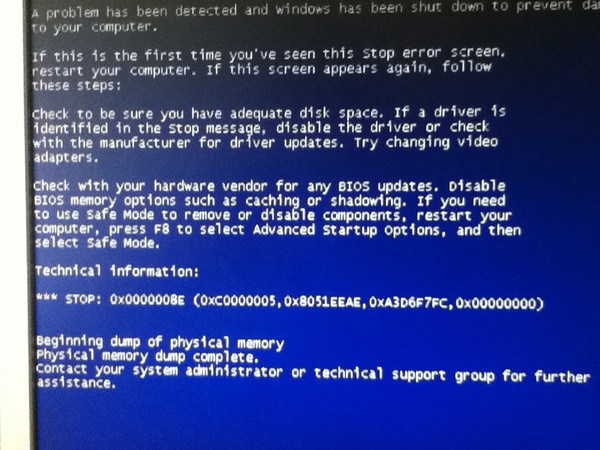
Выберите первый адаптер в списке и нажатием правой кнопкой мыши через контекстное меню перейдите к его свойствам.
Далее, откройте вкладку «Драйвер» и нажмите по кнопке «Откатить». Если же такая кнопка недоступна (закрашена в серый цвет и не нажимается), значит нужно кликнуть по «Обновить».
Каждый раз, сохраняя изменения и перезапуская компьютер для проверки, исчез ли синий экран с кодом ошибки 0х0000001е, повторяйте поочередно эти действия с другими драйверами для сетевых адаптеров до тех пор, пока ошибка не будет устранена.
Итог
Синий экран 1e – это ошибка довольно распространенная, но простая в исправлении. Надеемся, что этот материал был для вас полезным, и вы смогли решить проблему с синим экраном 0х0000001е.
Blue Screen Of Death — синий экран смерти.
Что такое «Blue Screen Of Death» (BSoD) .Поиск проблемного драйвера.
Практические советы по анализу и устранению BSOD.
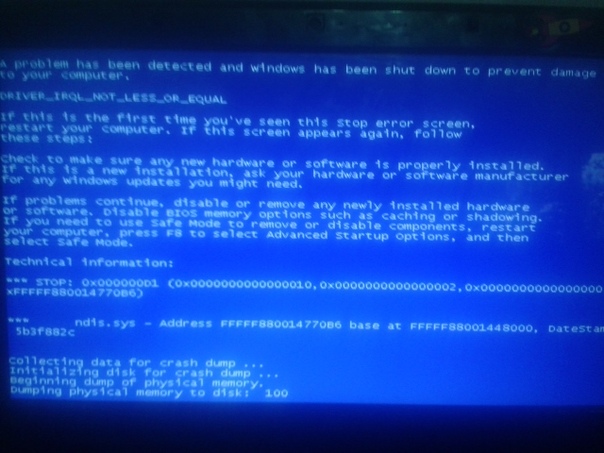
Термин «Синий экран смерти Windows (Blue Screen Of Death или сокращенно BSOD)» означает, что при выполнении программного кода ядра операционной системы возникла неустранимая ошибка, результатом обработки которой может быть только перезагрузка. Исторически, начиная с Windows 3.11, сообщение о подобной ошибке выдавалось на дисплей в виде текста на синем фоне, откуда и произошло это название. Иногда синие экраны смерти называют стоп — ошибками (stop error) или сокращенно Stop с указанием кода ошибки — Stop 0x0000001E или ещё короче — Stop 1E.
Информация синего экрана смерти обычно содержит :
— Краткое описание и символьное обозначение
CRITICAL_OBJECT_TERMINATION
— код ошибки и дополнительные данные для детализации
*** STOP: 0x00000050 (0xe80f26cd, 0x00000000, 0xe80f26cd, 0x00000002)
— имя программного модуля ядра или драйвера и другие параметры, если это возможно определить
*** ntoskrnl. exe — Address 0x8044a2c9 base at 0x80400000 DateStamp 0x3ee6c002
exe — Address 0x8044a2c9 base at 0x80400000 DateStamp 0x3ee6c002
В настройках Windows можно задать поведение системы при возникновении
критической ошибки — необходимость выполнения дампа памяти, его формат,
а также автоматическую перезагрузку после обработки сбоя. В некоторых
локализованных версиях Windows сообщение об ошибке
выводится на языке локализации без загрузки шрифтов для поддержки символов,
например, русского языка, что приводит к невозможности прочесть большую часть
текста. Однако, это не играет особой роли, поскольку общие рекомендации по
устранению ошибки, как правило, не имеют никакого практического значения, а
реально полезная информация выдается с использованием символов латиницы.
Синий экран смерти Windows всегда связан с ошибками ядра операционной системы или ошибками драйверов, выполняющихся в режиме ядра, следовательно,
может возникнуть как в процессе загрузки операционной системы, на
этапе инициализации ядра и драйверов устройств, так и в процессе ее дальнейшего функционирования.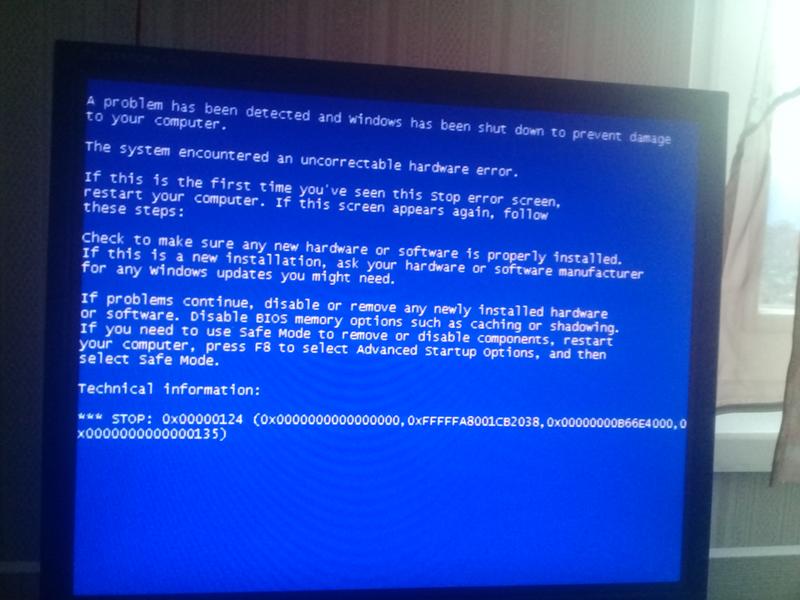
BSOD при загрузке Windows зачастую связан с отсутствием или повреждением драйверов
или системных служб, загружающихся до входа пользователя в систему. Набор
используемых системой драйверов и служб определяется разделом реестра
HKLM\SYSTEM\CurrentControlSet \Services
Каждому драйверу соответствует свой ключ, в составе которого имеется параметр Start, определяющий, на каком этапе загрузки системы производится загрузка и инициализация данного драйвера или службы. Значения Start:
0 — BOOT — драйвер загружается загрузчиком.
1 — SYSTEM — драйвер загружается в процессе инициализации ядра.
2 — AUTO — служба запускается автоматически при загрузке системы.
3 — MANUAL — служба запускается вручную.
4 — DISABLE — отключено.
Сами файлы драйверов хранятся в каталоге
%SystemRoot%\system32\drivers.
Сначала загружаются и инициализируются низкоуровневые драйверы устройств,
параметр Start у которых равен 0.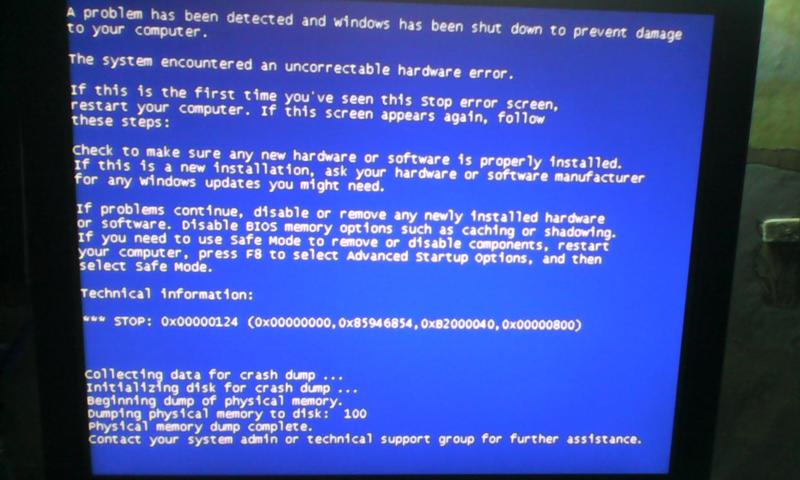 На данном этапе, для чтения данных с устройства загрузки используются функции прерывания INT 13H BIOS, что естественно,
поскольку никаких других драйверов, в том числе и драйверов для работы с дисками, в оперативной памяти компьютера еще нет.
На данном этапе, для чтения данных с устройства загрузки используются функции прерывания INT 13H BIOS, что естественно,
поскольку никаких других драйверов, в том числе и драйверов для работы с дисками, в оперативной памяти компьютера еще нет.
Затем загружаются и инициализируются остальные драйверы устройств, параметр Start у которых равен 1. Для их загрузки и инициализации уже используются ранее загруженные драйверы с параметром Start=0
Обработка ошибок в процессе инициализации драйверов устройств выполняется с использованием значения элемента ErrorControl ключа реестра, относящегося к драйверу, и в случае, когда дальнейшая работа не может быть продолжена, заканчивается «синим экраном» с соответствующим кодом ошибки.
После успешно отработанного данного этапа начальной загрузки запускается
«Диспетчер сеансов» (\SystemRoot\System32\ smss.exe) , главная задача
которого — запустить высокоуровневые подсистемы и сервисы (службы) операционной
системы.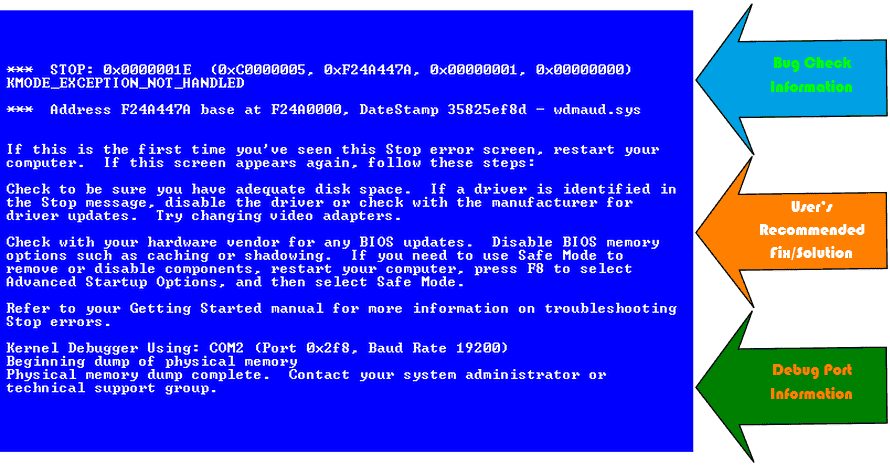 На этом этапе запускаются процессы CSRSS (Client Server Runtime Process),
WINLOGON (Windows Logon), LSASS (LSA shell), и оставшиеся
службы с параметром Start=2 из раздела
HKLM\SYSTEM\CurrentControlSet\ Services
На этом этапе запускаются процессы CSRSS (Client Server Runtime Process),
WINLOGON (Windows Logon), LSASS (LSA shell), и оставшиеся
службы с параметром Start=2 из раздела
HKLM\SYSTEM\CurrentControlSet\ Services
Информация, предназначенная для диспетчера сеансов, находится в ключе
реестра
HKLM\SYSTEM\ CurrentControlSet\ Control\Session Manager.
После регистрации пользователя в системе, BSOD, как правило, вызывается такой ошибкой, действия по восстановлению которой, нельзя однозначно считать успешными, и продолжение работы операционной системы невозможно.
Для устранения причины возникновения ошибки нужно проанализировать данные системных журналов и дополнительные источники информации.
Информация «синего экрана» не слишком информативна, и для определения причины сбоя, как правило, приходится использовать дополнительные источники, одним из которых (основным) является дамп памяти, записываемый на диск при аварийном завершении работы системы.
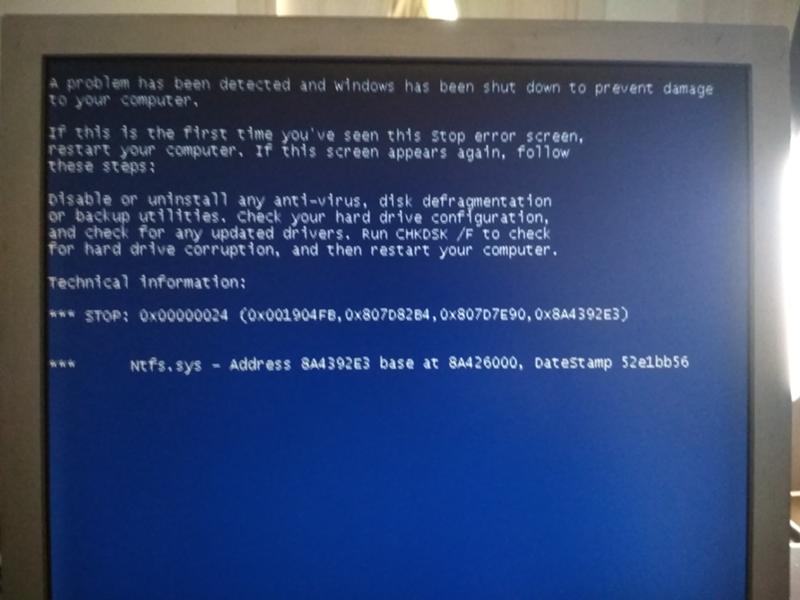 В настройках Windows (Панель управления — Система — Дополнительно — Загрузка и восстановление ). В области «Запись отладочной информации» существует возможность разрешить или запретить запись дампа в случае отказа системы.
В настройках Windows (Панель управления — Система — Дополнительно — Загрузка и восстановление ). В области «Запись отладочной информации» существует возможность разрешить или запретить запись дампа в случае отказа системы.
Обычно установлен режим «Малый дамп памяти (64КБ)». Как правило, для определения драйвера, вызвавшего BSOD, этого вполне достаточно.
При возникновении каждой последующей ошибки и создании нового файла малого дампа памяти Windows сохраняет предыдущий файл. Каждому записываемому файлу дампа присваивается отдельное имя с указанием даты. Например, Mini123109-01.dmp — это первый файл дампа памяти, созданный 31 декабря 2009 г. Файлы малого дампа памяти по умолчанию хранятся в папке %SystemRoot%\Minidump.
Для анализа дампа можно использовать стандартные средства Windows dumpchk.exe (Crash Dump Analisys utility), отладчик Windbg или kd.exe
Здесь статья из базы знаний Microsoft c примерами.
Гораздо удобнее для анализа малого дампа воспользоваться бесплатной утилитой
BlueScreenView от Nir Sofer.
Страничка программы BlueScreenView на официальном сайте. Описание на английском языке. В нижней части
страницы приведены ссылки для скачивания 32-х и 64-х битных версий программы.
Скачать инсталлятор для 32-разрядных ОС, ~ 120 кб.
Скачать переносимую редакцию программы для 32-разрядных ОС в виде архива, ~ 60 кб.
Окно программы состоит из 2-х частей. В верхней части — список и свойства файлов минидампов, в нижней — данные, имеющие отношение к выбранному минидампу:
Формат отображения данных в нижнем окне можно задавать с помощью меню «Options- Lower Pane Mode»:
— All drivers — отображать все загруженные драйверы. На красном фоне отображена информация о драйверах, возможно являющихся причиной BSOD.
— Only Drivers Found in Stack — отображать только драйверы, присутствующие в стеке вызовов и, возможно являющиеся причиной BSOD.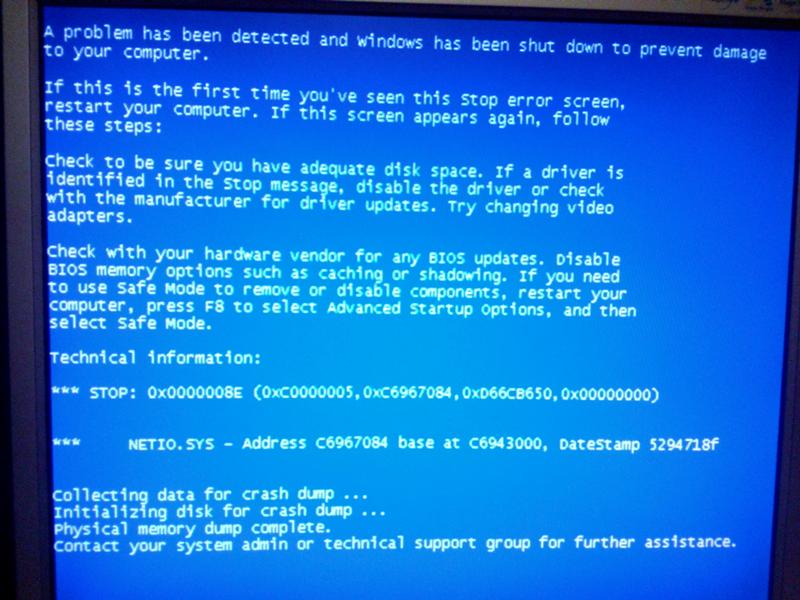
— Blue Screen in XP style — отображать BSOD в стиле Windows XP
DumpChk Output — отображать информации в том виде, в каком это делает Microsoft DumpChk utility. Утилита должна быть установлена в системе.
BlueScreenView автоматически определяет местонахождение файлов минидампов и выводит информацию обо всех критических ошибках, дампы которых обнаружены. Возможен также анализ аварийных дампов, созданных в другой системе, с использованием меню Options — Advanced Options CTRL+O
В поле Load From the following Minidump folder можно указать путь к папке с файлами минидампов.
Одной из приятных особенностей программы BlueScreenView является возможность централизованного удаленного анализа минидампов на компьютерах локальной сети с
рабочего места системного администратора. Программа может использоваться в режиме получения данных от компьютеров, имена или IP-адреса которых содержатся в
простом текстовом файле.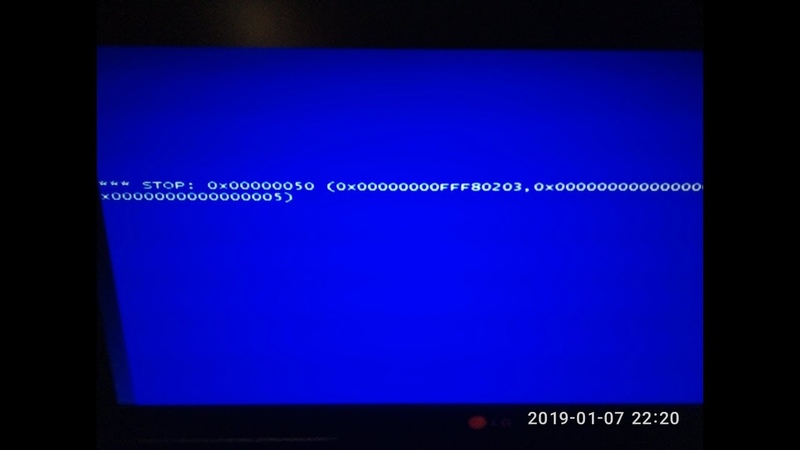 Для получения списка компьютеров локальной сети можно воспользоваться командой net view с перенаправлением вывода результатов в текстовый файл:
Для получения списка компьютеров локальной сети можно воспользоваться командой net view с перенаправлением вывода результатов в текстовый файл:
net view > C:\comps.txt — отобразить список компьютеров локальной сети, включенных в данный момент и результаты записать в файл C:\comps.txt
В файле comps.txt будет информация в виде :
Имя сервера Заметки
————
\\Acomp
\\Bcomp1
\\Bcomp2
\\COMP000
\\PROXY
\\SERVER
. . .
\\ZCOMP7
Команда выполнена успешно.
Остается только убрать строки, не содержащие имена компьютеров и служебные символы \\
перед именами:
Acomp
Bcomp1
Bcomp2
COMP000
PROXY
SERVER
. . .
ZCOMP7
Имена или IP-адреса компьютеров, которые не попали в список можно добавить вручную. Теперь, в меню Options — Advanced Opnions, в поле Load from multiple remote computers specified in the following text file: можно указать путь к текстовому файлу со списком компьютеров.
В качестве дополнительной опции, можно добавить Dumpchk Command для того, чтобы получить возможность просмотра результатов в виде вывода Microsoft DumpChk utility при наличии установленного отладочного пакета Майкрософт (Debugging Tools for Windows).
Информация колонок верхней части (Upper Pane):
— Dump File: — имя файла минидампа.
— Crash Time: — время записи минидампа
— Bug Check String: — строка с описанием стоп-ошибки.
— Parameter 1/2/3/4: 4 параметра, выводимые в сообщении синего экрана.
— Caused By Driver: — подозреваемый драйвер. BlueScreenView пытается определить драйвер, вызвавший синий экран смерти путем просмотра стека системных вызовов. Однако нельзя с полной уверенностью сказать, что именно данный драйвер является причиной стоп-ошибки. Необходимо учитывать также и те данные о драйверах стека, которые отображаются в нижней части экрана .
— Caused By Address: подобно колонке ‘Caused By Driver’ содержит предполагаемый адрес команды, вызвавший ошибку.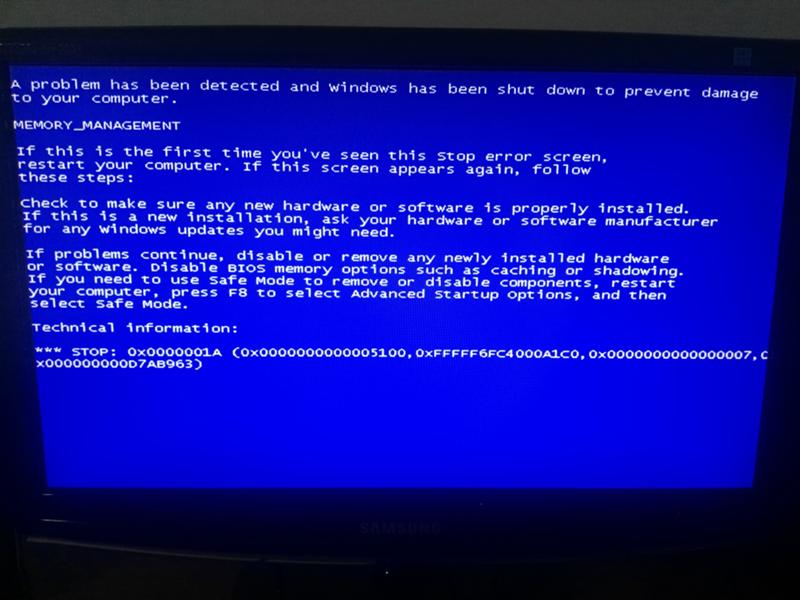
— File Description: описание драйвера, предположительно, вызвавшего крах системы.
— Product Name: — имя драйвера или программного модуля.
— Company: — название компании — разработчика.
— File Version: — версия файла.
— Crash Address: адрес памяти, связанный с источником ошибки. (Адрес из регистра EIP/RIP процессора). Обычно, здесь то же самое значение, сто и в колонке ‘Caused By Address’
— Stack Address 1 — 3: — данные последних трех вызовов, обнаруженные в стеке. В некоторых случаях значения могут отсутствовать. Для 64-битных версий Windows эта колонка всегда не содержит данных, поскольку для них не поддерживается список системных вызовов в дампе аварийного завершения.
Информация о драйвере в колонках нижней панели (Lower Pane)
— Filename: имя драйвера или программного модуля.
— Address In Stack: — адрес памяти, найденный в стеке и относящийся к данному модулю.
— From Address: начальный адрес данного модуля.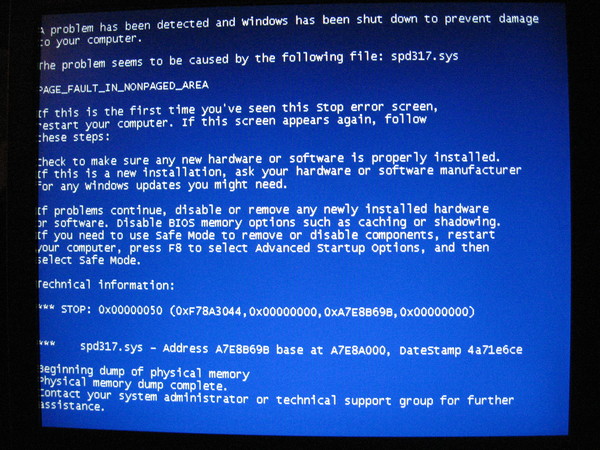
— To Address: конечный адрес данного модуля.
— Size: — размер модуля в памяти.
— Time Stamp: Время в сокращенном формате.
— Time String: время в формате date/time .
— Product Name: имя продукта. Берется из файла драйвера или программного модуля.
— File Description: — описание. Также берется из файла.
— File Version: — версия. Также берется из файла.
— Company: название компании — производителя программного продукта. Также берется из файла.
— Full Path: — полный путь драйвера или программного модуля.
В случае, когда используется анализ дампов, полученных с компьютеров локальной сети, имя или адрес компьютера отображается в колонке Computer Name и в полном пути к файлу минидампа Full Path
Программа очень проста и удобна. Есть русификатор в виде ini-файла, который нужно
скопировать в каталог с установленной программой BlueScreenView.
Скачать, ~ 3 кб.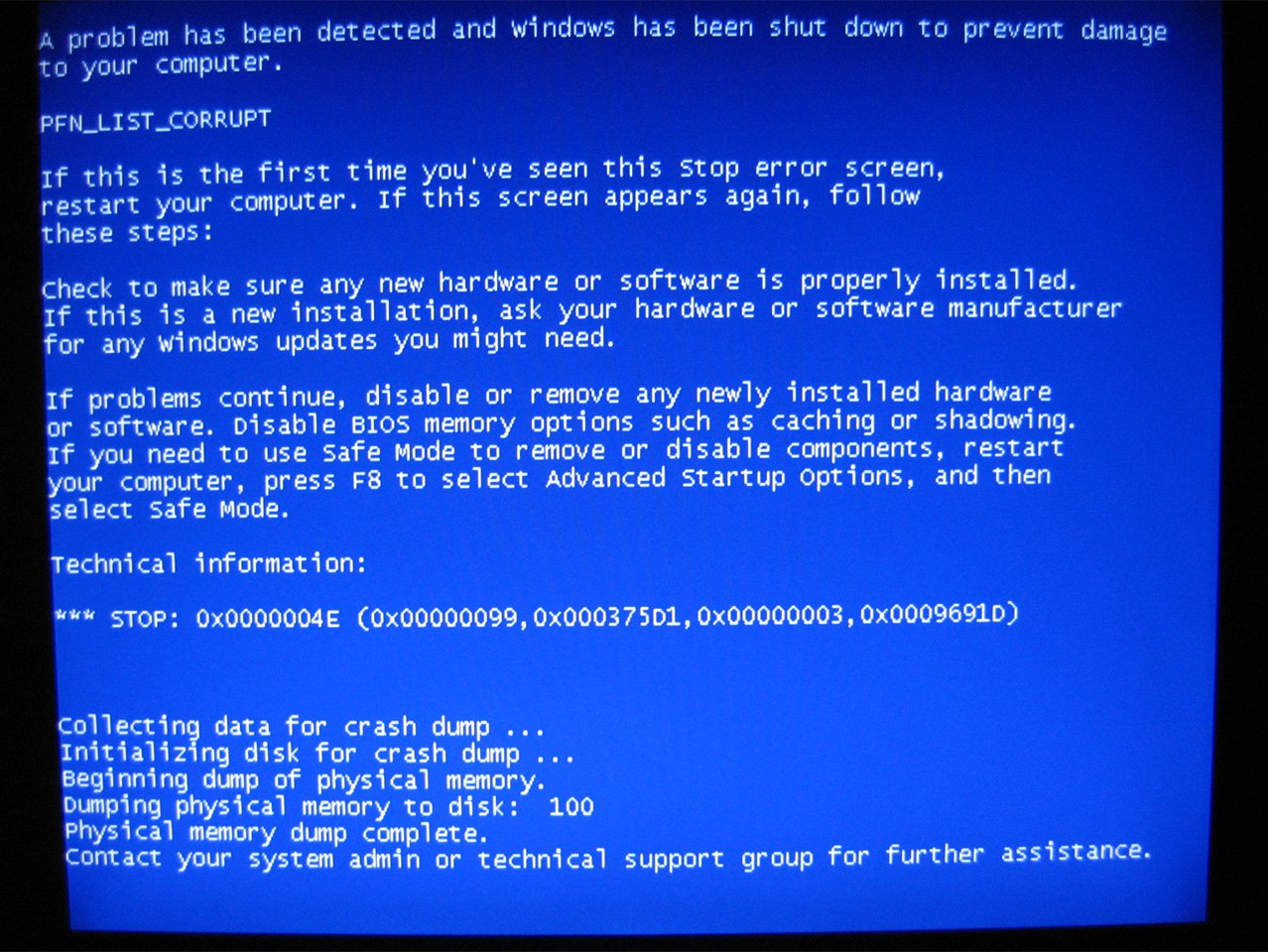
Описания кодов ошибок и методики их устранения можно найти, например, на softboard.ru
— если синий экран смерти возник после установки какого — либо программного обеспечения, и войти в систему не удается по причине стоп-ошибки, то нередко проблема решается выбором режима загрузки последней удачной конфигурации из меню загрузчика. (Меню вызывается нажатием F8 в начале загрузки Windows)
— если синий экран смерти возникает при выполнении ресурсоемких задач, таких как компьютерные игры с высокими требованиями к оборудованию, а в остальное время система работает стабильно — наверняка проблема связана с перегревом или ухудшением характеристик питающих напряжений под повышенной нагрузкой.
— если синий экран не связан с загруженностью системы, и возникает спонтанно, а в стеке драйверов, подозреваемых в причине возникновения ошибки, присутствуют одни и те же имена исполняемых файлов или файлов драйверов, вероятно, причина синего экрана смерти кроется именно в их некорректной работе. Нередко это могут быть драйверы антивирусов, систем защиты ПО от несанкционированного распространения, эмуляции приводов и противодействия системам защиты, а также драйверы или службы, используемые вредоносным или нежелательным программным обеспечением , или нестандартные драйверы сторонних производителей.
— причиной синего экрана смерти могут быть драйверы руткитов, используемых вирусными программами для скрытия своего присутствия в системе. Их некорректная работа может сопровождаться ошибками с разными кодами и наличием в стеке подозреваемых программой
BlueScreenView файлов, которые либо не видны в файловой системе, либо в системном реестре нет связанных с ними записей.
— причиной большинства критических ошибок Windows являются сбои или неисправность оборудования, поэтому, не стоит в качестве главного способа решения проблемы использовать переустановку системы. Если у вас есть обоснованное предположение о том, что ошибка вызвана не оборудованием, а повреждением системных настроек Windows, попробуйте выполнить откат системы с использованием точки восстановления с датой, когда система еще работала без нареканий. В качестве дополнительной меры можно воспользоваться переустановкой Service Pack (или установкой его старшей версии).
— Если синий экран смерти стал появляться после установки критических обновлений с сайта Microsoft (редко, но бывает) попробуйте удалить последние обновления.
— Если критическая ошибка возникает в процессе загрузки Windows и нет возможности войти в систему, воспользуйтесь простым и эффективным средством средств выяснения причин стоп-ошибки и восстановления работоспособности Windows — ERD Commander . ERD Commander позволяет вернуть Windows в работоспособное состояние довольно простыми и эффективными способами с использованием набора специальных программных инструментов ( Toolkit ).
Если у Вас нет желания разбираться с причинами BSOD, а загрузка системы не выполняется по причине какой-либо стоп-ошибки, самым простым способом реанимации Windows является использование отката на работоспособную точку восстановления (Restore Point) c помощью ERD Commander’а. Для этого нужно загрузить ERDC, подключиться к неработоспособной Windows и выполнить откат системы с помощью инструмента System Restore на точку восстановления, созданную в работоспособном состоянии. Естественно, это не относится к тем случаям, когда синий экран смерти вызван сбоями или отказом оборудования.
В случае, когда испорчен файл system (это куст реестра с данными раздела HKLM\SYSTEM), то загрузка может завершаться сообщением об ошибке system или вообще черным экраном без каких-либо сообщений. Здесь также может помочь использование ERD Commander. С его помощью можно выполнить проверку системного диска Windows (chkdsk.exe), поскольку причиной невозможности загрузить куст System может быть ошибка файловой системы, а также, можно откатить систему на точку восстановления или выполнить ручное восстановление работоспособной копии раздела System из данных сохраненной точки восстановления.
Данные контрольных точек хранятся в каталоге System Volume Information системного диска Windows. Это скрытый системный каталог, доступ к которому в среде работающей в нормальном режиме операционной системы, разрешен только локальной системной учетной записи Local System (т.е. не реальному пользователю а «Службе восстановления системы»). Поэтому, если необходимо получить доступ к его содержимому, нужно добавить права вашей учетной записи с использованием вкладки «Безопасность» в свойствах каталога «System Volume Information». Но в случае использования Winternals ERD Commander или загрузки в другой операционной системе этого делать не нужно. В папке System Volume Information есть подкаталог с именем, начинающемся с _Restore… и внутри него — подкаталоги RP0, RP1: — это и есть искомые контрольные точки (Restore Point — RPx). Внутри папки RPx имеется каталог snapshot, содержащий копии файлов реестра на момент создания контрольной точки.
Файл REGISTRY_MACHINE_SYSTEM — это и есть копия файла SYSTEM, он же — раздел реестра HKLM\SYSTEM .
Для восстановления системы можно скопировать этот файл в каталог \WINDOWS\SYSTEM32\CONFIG\ и переименовать его в system.
Запорченный файл system можно, на всякий случай, переименовать в system.bad или удалить.
Если вы будете использовать Winternals ERD Commander, который работает с реестром подключенной системы,
то могут возникнуть проблемы с занятостью файлов в каталоге \windows\system32\config . Чтобы этого не случилось, можно в процессе загрузки ERDC не подключаться к проблемной операционной системе
и выбрать None:
Подавляющее большинство ошибок синего экрана смерти, не являющихся следствием неисправности оборудования, связаны с ошибками в работе драйверов и системных служб. Записи об этих компонентах ОС хранятся в разделе реестра HKLM\SYSTEM и восстановление этого раздела позволяет легко избавиться от таких BSOD.
Если BSOD появляются с увеличением нагрузки на систему (в компьютерных играх, ресурсоемких задачах и т.п.) наиболее вероятной причиной являются перегрев. Попробуйте увеличить охлаждение, например, сняв крышку корпуса, установив дополнительные вентиляторы или, даже временно установив обычный бытовой вентилятор для обдува внутренностей системного блока. Для контроля за температурой используйте специальное программное обеспечение — Everest HWINFO32, SpeedFan и т.п.
Если вы желаете поделиться ссылкой на эту страницу в своей социальной сети, пользуйтесь кнопкой «Поделиться»
В начало страницы | На главную страницу сайта
Как исправить в Windows 10
Если диагностировать имя ошибки KMODE_EXCEPTION_NOT_HANDLED, то оно имеет номер ошибки 0x0000001E. Данная ошибка BSOD означает, что программа в режиме ядра генерирует исключение, которое обработчик ошибок не обнаружил. Это часто возникает при отображении синего экрана, когда пользователь пытается установить программу или любой из драйверов Windows, которые только что были загружены при запуске или завершении работы.
Кроме того, неправильно подобранный драйвер устройства может вызвать этот тип ошибки. Ошибка своеобразная и причин возникновения много. Сложно определить сразу виновника синего экрана, и таким образом трудно определить и устранить эту проблему. Отслеживание того, когда и где произошёл стоп-код, указание файла и кода в контексте KMODE EXCEPTION NOT HANDLED, может помочь в устранении проблемы.
Ядро Windows обнаружило незаконную или неизвестную инструкцию процессора, как правило, является результатом недопустимой памяти и нарушением доступа вызванных неисправными драйверами или аппаратными устройствами. Сообщение об ошибке KMODE EXCEPTION NOT HANDLED часто идентифицирует драйвер или устройство. Если ошибка возникла сразу после установки драйвера или службы, попробуйте отключить или удалить недавние установки.
Ошибка KMODE EXCEPTION NOT HANDLED
На приведенном ниже изображении говорится, что файл CLASSPNP.SYS вызвал проблему. Этот файл класса SCSI системного DLL драйвера, и расположение этого файла C:\Windows\System32\drivers\classpnp.sys.
Вы должны понимать, что указание файла помогает решить проблему. К примеру, если будет указан код e1d65x64.sys, то он будет связан с Intel (R) Gigabit Adapter-NIC, что подсказывает нам о проблеме в сетевом драйвере от Intel. Вы можете загуглить указанный код.
1. Восстановление с флешки
Если вы не можете загрузиться на рабочий стол, то нужно создать установочную флешку с Windows 10 и запустится с неё в дополнительные параметры загрузки, где мы сможем запустить восстановление системы при загрузке, командную строку, безопасный режим или откатить систему назад при помощи точки восстановления.
2. Поврежденный файл SYS
Большинство системных файлов «.SYS» позволяют внутреннему оборудованию компьютера или подключенному оборудованию, например принтеру, взаимодействовать со сторонними программами (например, веб-браузерами, текстовыми процессорами, MSDN Development Platform) и операционной системой Windows.
Другие файлы SYS являются критическими системными, называемыми «драйверами устройств режима ядра», которые используются для питания Windows. Такие файлы, как «CONFIG.SYS», содержат параметры конфигурации и определяют, какие драйверы устройств должны быть загружены операционной системой. Без файла CLASSPNP.SYS, вы не сможете выполнять простые задачи, такие как печать документа. Любое повреждение этого файла может создавать ошибки в виде KMODE_EXCEPTION_NOT_HANDLED. Поэтому рекомендуется сканировать ваш компьютер на повреждение файла CLASSPNP.SYS.
Запустите System File Checker или sfc.exe для сканирования и восстановления поврежденных системных файлов Windows. Для этого запустите командную строку от имени администратора и задайте ниже две команды по очереди
sfc /scannow DISM /ONLINE /CLEANUP-IMAGE /RESTOREHEALTH
3. Обновление драйверов устройств
Установка неправильного драйвера или настройка несовместимой версии правильного драйвера могут вызвать ошибку. Необходимо проверить и установить правильную версию требуемого драйвера. Рассмотрим два варианта обновления драйверов:
- Откройте диспетчер устройств, нажав Win+R и набрав devmgmt.msc. Далее просто нажмите правой кнопкой мыши на драйвере и обновить.
- Зайти на сайт производителя и скачать на официальном сайте.
4. Диагностика RAM
Если вы меняли оперативную память, то попробуйте достать её. Поменяйте планку местами в разные слоты. Также, если компьютер был в разгоне, то откатите и отмените все действия по умолчанию, которые вы выполняли. Ниже руководство поможет вам, если есть программные ошибки в ОЗУ.
5. Чистая загрузка
Если ошибка KMODE EXCEPTION NOT HANDLED все еще появляется, то нужно загрузить систему в состоянии чистой загрузки. Это позволит загрузить систему только с процессами и службами от Microsoft, тем самым даст понять может ли быть проблема в сторонних службах. Если у вы загрузитесь без ошибок в «чистой загрузке», то проблема может быть в драйверах, сторонних программах как антивирус и т.п.
6. MediaCreationTool
Если выше способы не помогли, то вы можете скачать установщик MediaCreationTool с сайта Microsoft (Скачать средство сейчас). Далее у вас будет выбор установить Windows 10 начисто или обновить до последней версии с сохранением файлов.
Загрузка комментариев
Windows 10 синий экран ошибка (исключение системной службы)
Я открываю свой компьютер не удалось, он показывает синий осыпь с ошибкой (исключение системной службы), чем я запускаю его в безопасном режиме и получить файл дампа, открыть в другом компьютере.
Это мой результат анализа windbg ниже.
Пожалуйста, помогите.
Благодаря.
3: kd> !analyze -v
*******************************************************************************
* *
* Bugcheck Analysis *
* *
*******************************************************************************
SYSTEM_SERVICE_EXCEPTION (3b)
An exception happened while executing a system service routine.
Arguments:
Arg1: 00000000c0000005, Exception code that caused the bugcheck
Arg2: 0000000000000000, Address of the instruction which caused the bugcheck
Arg3: ffffd0002048c840, Address of the context record for the exception that caused the bugcheck
Arg4: 0000000000000000, zero.
Debugging Details:
------------------
DUMP_CLASS: 1
DUMP_QUALIFIER: 400
BUILD_VERSION_STRING: 10586.420.amd64fre.th3_release_sec.160527-1834
SYSTEM_MANUFACTURER: Gigabyte Technology Co., Ltd.
SYSTEM_PRODUCT_NAME: B85M-DS3H
SYSTEM_SKU: To be filled by O.E.M.
SYSTEM_VERSION: To be filled by O.E.M.
BIOS_VENDOR: American Megatrends Inc.
BIOS_VERSION: FD
BIOS_DATE: 06/19/2014
BASEBOARD_MANUFACTURER: Gigabyte Technology Co., Ltd.
BASEBOARD_PRODUCT: B85M-DS3H
BASEBOARD_VERSION: x.x
DUMP_TYPE: 2
BUGCHECK_P1: c0000005
BUGCHECK_P2: 0
BUGCHECK_P3: ffffd0002048c840
BUGCHECK_P4: 0
EXCEPTION_CODE: (NTSTATUS) 0xc0000005 - 0x%p
FAULTING_IP:
+0
00000000`00000000 ?? ???
CONTEXT: ffffd0002048c840 -- (.cxr 0xffffd0002048c840)
rax=0000000000000000 rbx=ffffe001fa4c4a58 rcx=ffffe001fa4c4a58
rdx=ffffd0002048d2c0 rsi=ffffe001fa4c4af8 rdi=ffffe001fa4c4980
rip=0000000000000000 rsp=ffffd0002048d268 rbp=ffffe001fa41bbe0
r8=0000000000000000 r9=0000000000000000 r10=fffff8006dbf0000
r11=0000000000000001 r12=0000000000000000 r13=ffffe001fa41be10
r14=0000000000000000 r15=0000000000000000
iopl=0 nv up ei pl zr na po nc
cs=0010 ss=0018 ds=002b es=002b fs=0053 gs=002b efl=00010246
00000000`00000000 ?? ???
Resetting default scope
CPU_COUNT: 4
CPU_MHZ: cdc
CPU_VENDOR: GenuineIntel
CPU_FAMILY: 6
CPU_MODEL: 3c
CPU_STEPPING: 3
CPU_MICROCODE: 6,3c,3,0 (F,M,S,R) SIG: 1E'00000000 (cache) 1E'00000000 (init)
CUSTOMER_CRASH_COUNT: 1
DEFAULT_BUCKET_ID: WIN8_DRIVER_FAULT
BUGCHECK_STR: 0x3B
PROCESS_NAME: svchost.exe
CURRENT_IRQL: 0
ANALYSIS_SESSION_HOST: DESKTOP-BHLSA7K
ANALYSIS_SESSION_TIME: 06-23-2016 11:27:37.0156
ANALYSIS_VERSION: 10.0.10586.567 amd64fre
LAST_CONTROL_TRANSFER: from fffff8006dbf62db to 0000000000000000
IP_IN_FREE_BLOCK: 0
STACK_TEXT:
ffffd000`2048d268 fffff800`6dbf62db : ffffe001`fa4c4980 ffffe001`fa4c4c78 00000000`00000040 fffff800`00000000 : 0x0
ffffd000`2048d270 fffff800`6dbf5cb6 : ffffe001`fa4c4900 00000000`00000000 00000000`c0000016 00000000`00000000 : FLTMGR!FltpPerformPostCallbacks+0x2ab
ffffd000`2048d340 fffff800`6dbf7928 : ffffe001`fa4c4998 ffffe001`fa4c4980 ffffe001`fa3d5010 ffffe001`fa3d5440 : FLTMGR!FltpPassThroughCompletionWorker+0x76
ffffd000`2048d380 fffff800`6dc262d7 : 00000000`00000000 ffffe001`fa12f4f0 ffffd001`00000000 00000000`00000801 : FLTMGR!FltpLegacyProcessingAfterPreCallbacksCompleted+0x238
ffffd000`2048d410 fffff800`58016d38 : 00000000`00000000 00000000`00000005 00000000`00000000 00000000`00000189 : FLTMGR!FltpCreate+0x347
ffffd000`2048d4c0 fffff800`5800d6a6 : ffffc001`6b6273b8 ffffc001`6b6273b8 ffffd000`2048d790 ffffe001`f8212c50 : nt!IopParseDevice+0x7c8
ffffd000`2048d690 fffff800`5800c0ac : ffffe001`fa3f4b01 ffffd000`2048d8a0 00ffffe0`00000040 ffffe001`f418af20 : nt!ObpLookupObjectName+0x776
ffffd000`2048d830 fffff800`5803dd48 : ffffe001`00000001 ffffe001`fa410b10 00000000`00000000 00000000`00000000 : nt!ObOpenObjectByNameEx+0x1ec
ffffd000`2048d950 fffff800`5803d8a9 : 000000e0`84ffec38 fffff800`57f0bf80 000000e0`84ffecb0 000000e0`84ffec50 : nt!IopCreateFile+0x3d8
ffffd000`2048da00 fffff800`57d560a3 : ffffc001`6d3211c0 fffff800`57fc7ced 000000e0`84ffed48 ffffe001`00000028 : nt!NtCreateFile+0x79
ffffd000`2048da90 00007ff9`ab8a5b84 : 00000000`00000000 00000000`00000000 00000000`00000000 00000000`00000000 : nt!KiSystemServiceCopyEnd+0x13
000000e0`84ffebb8 00000000`00000000 : 00000000`00000000 00000000`00000000 00000000`00000000 00000000`00000000 : 0x00007ff9`ab8a5b84
THREAD_SHA1_HASH_MOD_FUNC: d3c9c5375a95d2e8878fb116dc3127eb827d454f
THREAD_SHA1_HASH_MOD_FUNC_OFFSET: 1537388f81059bbcc20a83649db835e96da03547
THREAD_SHA1_HASH_MOD: f4143f7434a8c25979619eb6afebf44f2b1f5926
FOLLOWUP_IP:
FLTMGR!FltpPerformPostCallbacks+2ab
fffff800`6dbf62db 8bc8 mov ecx,eax
FAULT_INSTR_CODE: f983c88b
SYMBOL_STACK_INDEX: 1
SYMBOL_NAME: FLTMGR!FltpPerformPostCallbacks+2ab
FOLLOWUP_NAME: MachineOwner
MODULE_NAME: FLTMGR
IMAGE_NAME: FLTMGR.SYS
DEBUG_FLR_IMAGE_TIMESTAMP: 5632d176
IMAGE_VERSION: 10.0.10586.0
STACK_COMMAND: .cxr 0xffffd0002048c840 ; kb
BUCKET_ID_FUNC_OFFSET: 2ab
FAILURE_BUCKET_ID: 0x3B_FLTMGR!FltpPerformPostCallbacks
BUCKET_ID: 0x3B_FLTMGR!FltpPerformPostCallbacks
PRIMARY_PROBLEM_CLASS: 0x3B_FLTMGR!FltpPerformPostCallbacks
TARGET_TIME: 2016-06-23T03:03:52.000Z
OSBUILD: 10586
OSSERVICEPACK: 0
SERVICEPACK_NUMBER: 0
OS_REVISION: 0
SUITE_MASK: 272
PRODUCT_TYPE: 1
OSPLATFORM_TYPE: x64
OSNAME: Windows 10
OSEDITION: Windows 10 WinNt TerminalServer SingleUserTS
OS_LOCALE:
USER_LCID: 0
OSBUILD_TIMESTAMP: 2016-05-28 11:59:07
BUILDDATESTAMP_STR: 160527-1834
BUILDLAB_STR: th3_release_sec
BUILDOSVER_STR: 10.0.10586.420.amd64fre.th3_release_sec.160527-1834
ANALYSIS_SESSION_ELAPSED_TIME: 5ac3
ANALYSIS_SOURCE: KM
FAILURE_ID_HASH_STRING: km:0x3b_fltmgr!fltpperformpostcallbacks
FAILURE_ID_HASH: {4167dd89-437f-47a2-6c22-0b8fb315a500}
Followup: MachineOwner
---------
шагов по исправлению синего экрана 0x0000001e
Ошибки очень распространены при использовании среды Windows. Как пользователь Windows, вы могли сталкиваться с различными ошибками, такими как ошибка rundll, ошибка загрузки Grub, синий экран смерти и т. Д. В течение своей жизни. Хотя большинство этих ошибок вызвано не самой Windows, а милосердием неисправного программного и аппаратного обеспечения.Важно то, как исправить такие ошибки, как bluescreen 0x0000001e. Встреча с синим экраном ошибки смерти 0x0000001e может быть очень неприятной и неприятной. Хотите узнать причины ошибки 0x0000001e и как ее исправить? В этой статье вы узнаете, как исправить ошибку 0x0000001e на синем экране.
Часть 1: Что такое синий экран 0x0000001e?
Синий экран 0x0000001e — это шестнадцатеричный формат ошибки, который Windows и другие поставщики программного обеспечения используют для определения ошибки.Ошибка 0x0000001e возникает, когда системе не удается перехватить исключение режима ядра. BSOD 0x0000001e — это критическая ошибка, после которой система не может восстановиться и показывает сообщение об остановке или синий экран смерти. Ошибка может содержать дополнительные параметры в зависимости от конфигурации системы. Эти дополнительные параметры описывают место, куда были загружены инструкции, когда произошла ошибка.
Ошибка синего экрана смерти 0x0000001e может возникнуть в любой версии Windows.Не существует версии Windows, в которой отсутствуют сообщения BSOD, такие как bluescreen bccode 9f, ошибка 0x0000007b и ошибка 0x000000d1 и т. Д. Когда система обнаруживает синий экран 0x0000001e, он показывает сообщения и внезапно выключается. При возникновении этой ошибки на экране не отображается никаких предупреждающих сообщений. Эти ошибки — кошмар для каждого пользователя, поскольку они являются основными причинами потери данных.
Эти люди наверняка поймут необходимость найти причину этой ошибки, из-за ошибки синего экрана 0x0000001e пришлось переписать свой отчет о работе.Знание причин ошибки поможет вам принять превентивные меры, чтобы подобное не повторилось.
Часть 2: Причина синего экрана 0x0000001e
Сообщение BSOD stop 0x0000001e появляется, когда обработчик системных ошибок не может перехватить исключения, генерируемые программами режима ядра. В основном поврежденные системные файлы, которые необходимо восстановить, вызывают ошибку bluescreen 0x0000001e. Если вы хотите сохранить работоспособность компьютера, важно предотвратить появление поврежденных системных файлов.Существуют различные причины, которые могут привести к повреждению записей системных файлов на компьютере, как аппаратных, так и программных. Ниже они подробно обсуждаются.
1. Неисправен модуль ОЗУ
kmode_exception_not_handled 0x0000001e может возникать из-за неисправного модуля RAM. Поскольку оперативная память управляет операциями чтения / записи, любая ошибка в ее функционировании отразится на вашей системе, будь то в виде низкой производительности или более серьезной ошибки синего экрана. Если проблема связана с ОЗУ, вам следует заменить неисправный модуль ОЗУ, и это должно исправить ошибку.
2. Неполная установка или удаление
Как вы, возможно, уже знаете, всякий раз, когда вы устанавливаете новую программу или приложения, в системные реестры делается запись. При удалении программы также удаляется реестр. Это все для обеспечения оптимального функционирования системы. Но если программа или приложения не установлены или остановлены на полпути, запись все равно будет создана в системных реестрах. Точно так же во время неполной деинсталляции запись в реестре может быть удалена, но программа все еще существует.Эти неполные программы могут мешать работе других системных приложений и программного обеспечения, в результате чего возникает ошибка синего экрана 0x0000001e.
3. Вирусные атаки
Известно также, что вирусы или вредоносное ПО мешают работе многих функций системы. Они могут удалять системные записи, удаленные системные файлы, заражать программы и создавать их и так далее. Вирусы также несут ответственность за повреждение или удаление данных. Это набор кодов, которые предназначены для остановки правильного функционирования компьютера.Когда эти вирусы проникают в компьютер, они начинают размножаться и захватывают различные программы, нанося различный вред данным и самой системе. Хотя это не всегда так, вирусы также могут вызывать синий экран 0x0000001e. Они могут удалить некоторые важные системные файлы или записи, и эта недостающая информация может привести к сбою системы. Хотя мы можем восстановить файлы, потерянные в результате вирусной атаки, вы должны немедленно удалить вредоносные программы и вирусы с вашего компьютера.
4. поврежденные драйверы
Драйверы устройств или программного обеспечения позволяют использовать различные дополнительные функции ПК.Но они также могут способствовать отображению сообщения об ошибке bluescreen 0x000001e, если они несовместимы или устарели. Иногда драйверы устройств, совместимые с одной версией Windows, могут быть несовместимы с другими. Использование совместимых драйверов для предыдущей версии последней версии может вызвать проблемы совместимости, что приведет к ошибке синего экрана 0x000001e.
5. Неправильное выключение компьютера
всегда необходимо всегда выключать компьютер должным образом, так как неправильное выключение также может привести к ошибке BSOD 0x0000001e.Когда система работает, она может выполнять различные операции в фоновом режиме, что обеспечивает бесперебойную работу пользователя. Но когда система выключается ненадлежащим образом, она может быть не в состоянии сохранить записи или завершить статус выполняемых инструкций. Это приведет к повреждению записей системного файла, что, в свою очередь, приведет к ошибке остановки 0x000001e.
6. Отсутствующие реестры
Реестр— это часть компьютерной системы, которая отслеживает все программы.Каждый раз, когда вы устанавливаете или удаляете новую программу, реестр добавляется или удаляется в соответствии с ситуацией в системных реестрах. Но когда системные реестры пропадают, это может привести ко многим проблемам, включая ошибку синего экрана 0x000001e. Существуют различные причины, по которым реестры могут исчезнуть, и они уже обсуждались выше.
Часть 3: Как исправить синий экран 0x0000001e
Очень неприятно видеть синий экран ошибки смерти 0x0000001e, когда вы выполняете важную работу.Итак, вы не хотели бы снова сталкиваться с BSOD и хотели бы исправить проблему навсегда. Поскольку существует множество причин ошибки bluescreen0x0000001e, исправлений также будет много. Ни одно исправление не будет эффективным для всех пользователей, поэтому здесь вы найдете различные способы исправить сообщение bluescreen0x0000001e. Поскольку нет уверенности в том, что вызвало BSOD 0x0000001e, вам нужно будет найти правильное исправление, попробовав все исправления один за другим.
Метод 1: исправить неисправное ОЗУ
Прежде чем обвинять оперативную память в «синем экране» 0x0000001e, необходимо убедиться, что это так.Вы можете использовать средство диагностики памяти Windows для диагностики и поиска ошибок в оперативной памяти. Для этого выполните следующие шаги —
- Нажмите одновременно клавиши Windows + R, чтобы открыть командную строку.
- Введите команду «mdsched.exe» в командное окно и нажмите Enter.
- Когда откроется диалоговое окно, нажмите «Перезагрузить сейчас и проверить наличие проблем». Это перезагрузит ваш компьютер и запустит диагностику памяти.
- Ход проверки памяти отображается на синем экране.
После его завершения, если он показывает, что компьютер страдает от плохой проблемы с памятью, замените память на новую.
Метод 2: Решить проблему с драйверами
Если ОЗУ не является причиной ошибки остановки синего экрана 0x0000001e, то причиной проблемы могут быть драйверы устройства. Проблема может заключаться в том, что драйверы устарели или несовместимы с используемой вами версией Windows.Попробуйте обновить драйверы, чтобы решить проблему с устаревшими драйверами. Если проблема заключается в несовместимости драйверов, вы можете отключить неисправный драйвер или удалить его. Для решения проблемы с драйверами:
- Запустите команду «Выполнить», одновременно нажав клавиши Windows + R.
- Введите «devmgmt.msc» в текстовое поле и нажмите «ОК», чтобы открыть диспетчер устройств.
- Затем щелкните драйвер правой кнопкой мыши и выберите, что вы хотите с ним сделать.
- Выберите «Обновить программное обеспечение драйвера», если вы хотите его обновить.
- Нажмите Отключить, чтобы отключить драйвер.
- Выберите «Удалить», чтобы удалить драйвер.
Если вы недавно установили или обновили драйвер устройства до того, как он отобразил ошибку BSOD 0x0000001e, то весьма вероятно, что этот драйвер является причиной проблемы. Затем вы можете удалить драйвер, отключить или откатить обновления драйверов.
Метод 3. Удалите вирусы или вредоносное ПО
Если вирусы являются основной причиной частой ошибки bluescreen 0x0000001e, вы можете использовать антивирус или антивирус, чтобы очистить свой компьютер от этих вредоносных программ.Выполните полное сканирование системы, чтобы убедиться, что не осталось места, где мог бы спрятаться вирус. После очистки компьютера от вирусов вы освободите лишние ресурсы, которые были заняты этими вирусами. Более того, на вашем компьютере больше не будет ничего, что могло бы повредить ваши системные файлы.
Метод 4: Удалить антивирусную программу
Антивирусное программное обеспечение может помочь с ошибкой синего экрана, вызванной вирусами. Но что, если это причина ошибки? Иногда антивирусная программа, которую вы установили для обеспечения безопасности вашей системы, может стать причиной многих проблем, и ошибка bluescreen 0x0000001e не исключена.Если вы столкнулись с синим сообщением 0x0000001e после обновления антивирусного программного обеспечения, вам необходимо удалить обновления, чтобы решить проблему. Если это не работает, отключите антивирусную программу или удалите программное обеспечение, чтобы разрешить синий экран смерти 0x0000001e.
Метод 5: Восстановление системы
Несколько дней назад все работало нормально, но тогда вы не знали, что делали, и компьютер отображал ошибку BSOD 0x1e. Причина может заключаться в обновлении программного обеспечения, обновлении драйверов и т. Д.Если вы не можете определить причину проблемы, вы можете попробовать восстановить систему в Windows до предыдущей точки восстановления. Это откатит все драйверы устройств и обновления программного обеспечения до состояния, когда была создана точка восстановления, и, надеюсь, решит часто возникающие сообщения синего экрана. Вы можете выполнить восстановление системы, выполнив следующие шаги —
- Откройте «Пуск» и выполните поиск для восстановления системы.
- Запустите восстановление системы, щелкнув параметр, отображаемый в результатах поиска.
- Теперь выберите точку восстановления, в которой Windows не выдает ошибок, и нажмите «Далее».
- Затем подтвердите восстановление системы и начните процесс восстановления.
Видеоурок о том, как исправить ошибку «синий экран смерти» в Windows?
Часть 4: Если вы потеряли данные после синего экрана 0x0000001e, как восстановить данные?
Ошибки типа «синий экран» могут привести к внезапному выключению компьютера, а иногда и к невозможности загрузки системы.Синий экран 0x0000001e обычно возникает из-за многих программных и аппаратных проблем. Но какой бы ни была причина появления синего экрана смерти, нельзя утверждать, что вы столкнетесь с серьезной потерей данных, если не сможете загрузиться в систему. Итак, первое, что может прийти в голову каждому, это как восстановить данные после синего экрана 0x0000001e. Если вы тоже рискуете возможной потерей данных из-за сообщения о сбое bluescreen 0x0000001e, попробуйте программу восстановления данных Recoverit, чтобы получить ваши важные данные.
Recoverit Data Recovery — один из лучших инструментов для восстановления данных от Wondershare. Это позволяет эффективно и быстро восстанавливать данные после ошибок синего экрана или других сбоев системы. Когда дело доходит до восстановления ваших ценных данных, вам нужно надежное программное обеспечение, и восстановление данных Recoverit оправдывает ваши надежды. Ниже приведены некоторые из функций восстановления данных Recoverit, которые делают восстановление данных простым и удобным для вас.
Ваше безопасное и надежное программное обеспечение для восстановления файлов при ошибке синего экрана
- Восстанавливайте потерянные или удаленные файлы, фотографии, аудио, музыку, электронную почту с любого устройства хранения эффективно, безопасно и полностью.
- Поддерживает восстановление данных из корзины, жесткого диска, карты памяти, флэш-накопителя, цифровой камеры и видеокамер.
- Поддерживает восстановление данных при внезапном удалении, форматировании, повреждении жесткого диска, вирусной атаке, сбое системы в различных ситуациях.
Шаг 1: Прежде всего, чтобы восстановить данные, вам необходимо загрузить и установить Recoverit Data Recovery на рабочий компьютер.
Шаг 2: Запустите приложение Recoverit, а затем вам нужно выбрать «Восстановление данных после сбоя системы» из различных модулей восстановления.
Шаг 3: Затем подключите пустой загрузочный USB-накопитель или вставьте чистый CD / DVD и создайте загрузочный носитель, нажав кнопку «Создать».
Шаг 4: Когда вас попросят отформатировать USB-накопитель, нажмите «Форматировать сейчас».
Шаг 5: После создания загрузочного носителя выберите загрузку с USB или CD / DVD, настроив BIOS, и подключите носитель к неисправному компьютеру.
Шаг 6: Наконец, перезагрузите компьютер, чтобы начать восстановление данных с помощью Recoverit.
Выполните следующие действия, и вы сможете восстановить свои данные даже после сбоя системы 0x0000001e синего экрана.
Заключение
Потеря ценных файлов и папок после сбоя системы может быть очень неприятной или даже неприятной. Если вы среди тех, кто потерял свои данные после сбоя системы, например bluescreen 0x0000001e, здесь, в этой статье, вы узнаете, как восстановить потерянные данные после сбоя системы.
Восстановление компьютерных данных
- Windows PE
- Системные проблемы
- Ошибки ПК
| Код остановки | Причина синего экрана |
| 0x00000001 | Этот BSOD означает несоответствие в индексе состояния APC.Код ошибки BSOD 0x00000001 также может отображать «APC_INDEX_MISMATCH» на том же синем экране. |
| 0x00000002 | Этот BSOD необычен. Код ошибки BSOD 0x00000002 также может отображать «DEVICE_QUEUE_NOT_BUSY» на том же синем экране. |
| 0x00000003 | Этот BSOD необычен. Код ошибки BSOD 0x00000003 также может отображать «INVALID_AFFINITY_SET» на том же синем экране. |
| 0x00000004 | Этот BSOD необычен. Код ошибки BSOD 0x00000004 также может отображать «INVALID_DATA_ACCESS_TRAP» на том же синем экране. |
| 0x00000005 | Этот BSOD необычен. Код ошибки BSOD 0x00000005 также может отображать «INVALID_PROCESS_ATTACH_ATTEMPT» на том же синем экране. |
| 0x00000006 | Этот BSOD необычен. Код ошибки BSOD 0x00000006 также может отображать «INVALID_PROCESS_DETACH_ATTEMPT» на том же синем экране. |
| 0x00000007 | Этот BSOD необычен. Код ошибки BSOD 0x00000007 также может отображать «INVALID_SOFTWARE_INTERRUPT» на том же синем экране. |
| 0x00000008 | Этот BSOD необычен. Код ошибки BSOD 0x00000008 также может отображать «IRQL_NOT_DISPATCH_LEVEL» на том же синем экране. |
| 0x00000009 | Этот BSOD необычен. Код ошибки BSOD 0x00000009 также может отображать «IRQL_NOT_GREATER_OR_EQUAL» на том же синем экране. |
| 0x0000000A | Этот BSOD означает, что Microsoft Windows или режим ядра драйвер получил доступ к странице память на уровне DISPATCH_LEVEL или выше.Код ошибки BSOD 0x0000000A также может отображать «IRQL_NOT_LESS_OR_EQUAL» на том же синем экране. |
| 0x0000000B | Этот BSOD необычен. Код ошибки BSOD 0x0000000B также может отображать «NO_EXCEPTION_HANDLING_SUPPORT» на том же синем экране. |
| 0x0000000C | Этот BSOD означает, что текущий поток превысил допустимое количество объектов ожидания. Код ошибки BSOD 0x0000000C также может отображать «MAXIMUM_WAIT_OBJECTS_EXCEEDED» на том же синем экране. |
| 0x0000000D | Этот BSOD необычен. Код ошибки BSOD 0x0000000D также может отображать «MUTEX_LEVEL_NUMBER_VIOLATION» на том же синем экране. |
| 0x0000000E | Этот BSOD необычен. Код ошибки BSOD 0x0000000E также может отображать «NO_USER_MODE_CONTEXT» на том же синем экране. |
| 0x0000000F | Этот BSOD означает, что запрос на спин-блокировку был инициирован, когда спин-блокировка уже принадлежала. Код ошибки BSOD 0x0000000F также может отображать «SPIN_LOCK_ALREADY_OWNED» на том же синем экране. |
| 0x00000010 | Этот BSOD необычен. Код ошибки BSOD 0x00000010 также может отображать «SPIN_LOCK_NOT_OWNED» на том же синем экране. |
| 0x00000011 | Этот BSOD необычен. Код ошибки BSOD 0x00000011 также может отображать «THREAD_NOT_MUTEX_OWNER» на том же синем экране. |
| 0x00000012 | Этот BSOD означает, что произошло неизвестное исключение. Код ошибки BSOD 0x00000012 также может отображать «TRAP_CAUSE_UNKNOWN» на том же синем экране. |
| 0x00000013 | Этот BSOD необычен. Код ошибки BSOD 0x00000013 также может отображать «EMPTY_THREAD_REAPER_LIST» на том же синем экране. |
| 0x00000014 | Этот BSOD необычен. Код ошибки BSOD 0x00000014 также может отображать «CREATE_DELETE_LOCK_NOT_LOCKED» на том же синем экране. |
| 0x00000015 | Этот BSOD необычен. Код ошибки BSOD 0x00000015 также может отображать «LAST_CHANCE_CALLED_FROM_KMODE» на том же синем экране. |
| 0x00000016 | Этот BSOD необычен. Код ошибки BSOD 0x00000016 также может отображать «CID_HANDLE_CREATION» на том же синем экране. |
| 0x00000017 | Этот BSOD необычен. Код ошибки BSOD 0x00000017 также может отображать «CID_HANDLE_DELETION» на том же синем экране. |
| 0x00000018 | Этот BSOD означает, что счетчик ссылок объекта недопустим для текущего состояния объекта. Код ошибки BSOD 0x00000018 также может отображать «REFERENCE_BY_POINTER» на том же синем экране. |
| 0x00000019 | Этот BSOD означает, что заголовок пула поврежден. Код ошибки BSOD 0x00000019 также может отображать «BAD_POOL_HEADER» на том же синем экране. |
| 0x0000001A | Этот BSOD означает, что произошла серьезная ошибка управления памятью. Код ошибки BSOD 0x0000001A также может отображать «MEMORY_MANAGEMENT» на том же синем экране. |
| 0x0000001B | Этот BSOD необычен. Код ошибки BSOD 0x0000001B также может отображать «PFN_SHARE_COUNT» на том же синем экране. |
| 0x0000001C | Этот BSOD необычен. Код ошибки BSOD 0x0000001C также может отображать «PFN_REFERENCE_COUNT» на том же синем экране. |
| 0x0000001D | Этот BSOD необычен. Код ошибки BSOD 0x0000001D также может отображать «NO_SPIN_LOCK_AVAILABLE» на том же синем экране. |
| 0x0000001E | Этот BSOD означает, что программа режима ядра сгенерировала исключение, которое обработчик ошибок не перехватил. Код ошибки BSOD 0x0000001E также может отображать «KMODE_EXCEPTION_NOT_HANDLED» на том же синем экране. |
| 0x0000001F | Этот BSOD необычен. Код ошибки BSOD 0x0000001F также может отображать «SHARED_RESOURCE_CONV_ERROR» на том же синем экране. |
| 0x00000020 | Этот BSOD означает, что асинхронный вызов процедуры (APC) все еще находился в ожидании, когда поток завершился. Код ошибки BSOD 0x00000020 также может отображать «KERNEL_APC_PENDING_DURING_EXIT» на том же синем экране. |
| 0x00000021 | Этот BSOD означает, что плата за квоту была неправильно обработана, поскольку для конкретного блока была возвращена квота больше, чем было начислено ранее.Код ошибки BSOD 0x00000021 также может отображать «QUOTA_UNDERFLOW» на том же синем экране. |
| 0x00000022 | Этот BSOD необычен. Код ошибки BSOD 0x00000022 также может отображать «FILE_SYSTEM» на том же синем экране. |
| 0x00000023 | Этот BSOD означает, что проблема возникла в Файловая система FAT. Код ошибки BSOD 0x00000023 также может отображать «FAT_FILE_SYSTEM» на том же синем экране. |
| 0x00000024 | Этот BSOD означает, что проблема возникла в ntfs.sys, драйвер файл, который позволяет системе читать и писать в Диски NTFS. Код ошибки BSOD 0x00000024 также может отображать «NTFS_FILE_SYSTEM» на том же синем экране. |
| 0x00000025 | Этот BSOD означает, что проблема возникла в NPFS. файловая система. Код ошибки BSOD 0x00000025 также может отображать «NPFS_FILE_SYSTEM» на том же синем экране. |
| 0x00000026 | Этот BSOD означает, что проблема возникла в файловой системе компакт-диска. Код ошибки BSOD 0x00000026 также может отображать «CDFS_FILE_SYSTEM» на том же синем экране. |
| 0x00000027 | Этот BSOD означает, что проблема возникла в файловой системе перенаправителя SMB. Код ошибки BSOD 0x00000027 также может отображать «RDR_FILE_SYSTEM» на том же синем экране. |
| 0x00000028 | Этот BSOD необычен. Код ошибки BSOD 0x00000028 также может отображать «CORRUPT_ACCESS_TOKEN» на том же синем экране. |
| 0x00000029 | Этот BSOD необычен. Код ошибки BSOD 0x00000029 также может отображать «SECURITY_SYSTEM» на том же синем экране. |
| 0x0000002A | Этот BSOD означает, что IRP содержит противоречивую информацию. Код ошибки BSOD 0x0000002A также может отображать «INCONSISTENT_IRP» на том же синем экране. |
| 0x0000002B | Этот BSOD означает, что стек режима ядра был переполнен. Код ошибки BSOD 0x0000002B также может отображать «PANIC_STACK_SWITCH» на том же синем экране. |
| 0x0000002C | Этот BSOD необычен. Код ошибки BSOD 0x0000002C также может отображать «PORT_DRIVER_INTERNAL» на том же синем экране. |
| 0x0000002D | Этот BSOD необычен. Код ошибки BSOD 0x0000002D также может отображать «SCSI_DISK_DRIVER_INTERNAL» на том же синем экране. |
| 0x0000002E | Этот BSOD означает, что была обнаружена ошибка четности в системной памяти. Код ошибки BSOD 0x0000002E также может отображать «DATA_BUS_ERROR» на том же синем экране. |
| 0x0000002F | Этот BSOD необычен. Код ошибки BSOD 0x0000002F также может отображать «INSTRUCTION_BUS_ERROR» на том же синем экране. |
| 0x00000030 | Этот BSOD означает, что указатель стека в кадре прерывания имел недопустимое значение. Код ошибки BSOD 0x00000030 также может отображать «SET_OF_INVALID_CONTEXT» на том же синем экране. |
| 0x00000031 | Этот BSOD означает, что инициализация системы не удалась. Код ошибки BSOD 0x00000031 также может отображать «PHASE0_INITIALIZATION_FAILED» на том же синем экране. |
| 0x00000032 | Этот BSOD означает, что инициализация системы не удалась.Код ошибки BSOD 0x00000032 также может отображать «PHASE1_INITIALIZATION_FAILED» на том же синем экране. |
| 0x00000033 | Этот BSOD необычен. Код ошибки BSOD 0x00000033 также может отображать «UNEXPECTED_INITIALIZATION_CALL» на том же синем экране. |
| 0x00000034 | Этот BSOD означает, что проблема возникла в диспетчере кешей файловой системы. Код ошибки BSOD 0x00000034 также может отображать «CACHE_MANAGER» на том же синем экране. |
| 0x00000035 | Этот BSOD возникает, когда у пакета IoCallDriver больше нет оставшихся ячеек стека. Код ошибки BSOD 0x00000035 также может отображать «NO_MORE_IRP_STACK_LOCATIONS» на том же синем экране. |
| 0x00000036 | Этот BSOD означает, что драйвер попытался удалить объект устройства, у которого все еще был положительный счетчик ссылок. Код ошибки BSOD 0x00000036 также может отображать «DEVICE_REFERENCE_COUNT_NOT_ZERO» на том же синем экране. |
| 0x00000037 | Этот BSOD необычен. Код ошибки BSOD 0x00000037 также может отображать «FLOPPY_INTERNAL_ERROR» на том же синем экране. |
| 0x00000038 | Этот BSOD необычен.Код ошибки BSOD 0x00000038 также может отображать «SERIAL_DRIVER_INTERNAL» на том же синем экране. |
| 0x00000039 | Этот BSOD означает, что рабочая процедура вернулась, не освободив принадлежащий ей объект мьютекса. Код ошибки BSOD 0x00000039 также может отображать «SYSTEM_EXIT_OWNED_MUTEX» на том же синем экране. |
| 0x0000003A | Этот BSOD необычен. Код ошибки BSOD 0x0000003A также может отображать «SYSTEM_UNWIND_PREVIOUS_USER» на том же синем экране. |
| 0x0000003B | Этот BSOD означает, что при выполнении подпрограммы, которая переходит от непривилегированного кода к привилегированному, произошло исключение. Код ошибки BSOD 0x0000003B также может отображать «SYSTEM_SERVICE_EXCEPTION» на том же синем экране. |
| 0x0000003C | Этот BSOD необычен. Код ошибки BSOD 0x0000003C также может отображать «INTERRUPT_UNWIND_ATTEMPTED» на том же синем экране. |
| 0x0000003D | Этот BSOD необычен.Код ошибки BSOD 0x0000003D также может отображать «INTERRUPT_EXCEPTION_NOT_HANDLED» на том же синем экране. |
| 0x0000003E | Этот BSOD означает, что в системе есть несколько процессоров, но они асимметричны по отношению друг к другу. Код ошибки BSOD 0x0000003E также может отображать «MULTIPROCESSOR_CONFIGURATION_NOT_SUPPORTED» на том же синем экране. |
| 0x0000003F | Этот BSOD является результатом того, что система выполнила слишком много действий ввода-вывода.Это привело к фрагментированные записи системной таблицы страниц (PTE). Код ошибки BSOD 0x0000003F также может отображать «NO_MORE_SYSTEM_PTES» на том же синем экране. |
| 0x00000040 | Этот BSOD означает, что драйвер неправильно использовал IoBuildPartialMdl. Код ошибки BSOD 0x00000040 также может отображать «TARGET_MDL_TOO_SMALL» на том же синем экране. |
| 0x00000041 | Этот BSOD означает, что поток режима ядра запросил слишком много обязательного успешного пула. Код ошибки BSOD 0x00000041 также может отображать «MUST_SUCCEED_POOL_EMPTY» на том же синем экране. |
| 0x00000042 | Этот BSOD необычен. Код ошибки BSOD 0x00000042 также может отображать «ATDISK_DRIVER_INTERNAL» на том же синем экране. |
| 0x00000043 | Этот BSOD необычен. Код ошибки BSOD 0x00000043 также может отображать «NO_SUCH_PARTITION» на том же синем экране. |
| 0x00000044 | Этот BSOD означает, что драйвер попытался запросить выполнение IRP, которая уже завершена. Код ошибки BSOD 0x00000044 также может отображать «MULTIPLE_IRP_COMPLETE_REQUESTS» на том же синем экране. |
| 0x00000045 | Этот BSOD необычен. Код ошибки BSOD 0x00000045 также может отображать «INSUFFICIENT_SYSTEM_MAP_REGS» на том же синем экране. |
| 0x00000046 | Этот BSOD необычен. Код ошибки BSOD 0x00000046 также может отображать «DEREF_UNKNOWN_LOGON_SESSION» на том же синем экране. |
| 0x00000047 | Этот BSOD необычен. Код ошибки BSOD 0x00000047 также может отображать «REF_UNKNOWN_LOGON_SESSION» на том же синем экране. |
| 0x00000048 | Этот BSOD означает, что пакет запроса ввода-вывода (IRP) был завершен, а затем был впоследствии отменен. Код ошибки BSOD 0x00000048 также может отображать «CANCEL_STATE_IN_COMPLETED_IRP» на том же синем экране. |
| 0x00000049 | Этот BSOD необычен. Код ошибки BSOD 0x00000049 также может отображать «PAGE_FAULT_WITH_INTERRUPTS_OFF» на том же синем экране. |
| 0x0000004A | Этот BSOD означает, что поток возвращается в пользовательский режим из системного вызова, когда его IRQL все еще выше PASSIVE_LEVEL.Код ошибки BSOD 0x0000004A также может отображать «IRQL_GT_ZERO_AT_SYSTEM_SERVICE» на том же синем экране. |
| 0x0000004B | Этот BSOD необычен. Код ошибки BSOD 0x0000004B также может отображать «STREAMS_INTERNAL_ERROR» на том же синем экране. |
| 0x0000004C | Этот BSOD необычен. Код ошибки BSOD 0x0000004C также может отображать «FATAL_UNHANDLED_HARD_ERROR» на том же синем экране. |
| 0x0000004D | Этот BSOD означает, что для продолжения работы нет свободных страниц.Код ошибки BSOD 0x0000004D также может отображать «NO_PAGES_AVAILABLE» на том же синем экране. |
| 0x0000004E | Этот BSOD означает, что список номеров кадров страницы (PFN) поврежден. Код ошибки BSOD 0x0000004E также может отображать «PFN_LIST_CORRUPT» на том же синем экране. |
| 0x0000004F | Этот BSOD необычен. Код ошибки BSOD 0x0000004F также может отображать «NDIS_INTERNAL_ERROR» на том же синем экране. |
| 0x00000050 | Этот BSOD означает, что была указана недопустимая системная память.Код ошибки BSOD 0x00000050 также может отображать «PAGE_FAULT_IN_NONPAGED_AREA» на том же синем экране. |
| 0x00000051 | Этот BSOD означает, что серьезная произошла ошибка реестра. Код ошибки BSOD 0x00000051 также может отображать «REGISTRY_ERROR» на том же синем экране. |
| 0x00000052 | Этот BSOD необычен. Код ошибки BSOD 0x00000052 также может отображать «MAILSLOT_FILE_SYSTEM» на том же синем экране. |
| 0x00000053 | Этот BSOD необычен.Код ошибки BSOD 0x00000053 также может отображать «NO_BOOT_DEVICE» на том же синем экране. |
| 0x00000054 | Этот BSOD необычен. Код ошибки BSOD 0x00000054 также может отображать «LM_SERVER_INTERNAL_ERROR» на том же синем экране. |
| 0x00000055 | Этот BSOD необычен. Код ошибки BSOD 0x00000055 также может отображать «DATA_COHERENCY_EXCEPTION» на том же синем экране. |
| 0x00000056 | Этот BSOD необычен. Код ошибки BSOD 0x00000056 также может отображать «INSTRUCTION_COHERENCY_EXCEPTION» на том же синем экране. |
| 0x00000057 | Этот BSOD необычен. Код ошибки BSOD 0x00000057 также может отображать «XNS_INTERNAL_ERROR» на том же синем экране. |
| 0x00000058 | Этот BSOD появится, если система загрузился с неправильной копии зеркального раздел. Код ошибки BSOD 0x00000058 также может отображать «FTDISK_INTERNAL_ERROR» на том же синем экране. |
| 0x00000059 | Этот BSOD означает, что проблема возникла в файловой системе Pinball.Код ошибки BSOD 0x00000059 также может отображать «PINBALL_FILE_SYSTEM» на том же синем экране. |
| 0x0000005A | Этот BSOD необычен. Код ошибки BSOD 0x0000005A также может отображать «CRITICAL_SERVICE_FAILED» на том же синем экране. |
| 0x0000005B | Этот BSOD необычен. Код ошибки BSOD 0x0000005B также может отображать «SET_ENV_VAR_FAILED» на том же синем экране. |
| 0x0000005C | Этот BSOD необычен. Код ошибки BSOD 0x0000005C также может отображать «HAL_INITIALIZATION_FAILED» на том же синем экране. |
| 0x0000005D | Этот BSOD означает, что компьютер пытается запустить Windows на неподдерживаемом процессоре. Код ошибки BSOD 0x0000005D также может отображать «UNSUPPORTED_PROCESSOR» на том же синем экране. |
| 0x0000005E | Этот BSOD необычен. Код ошибки BSOD 0x0000005E также может отображать «OBJECT_INITIALIZATION_FAILED» на том же синем экране. |
| 0x0000005F | Этот BSOD необычен. Код ошибки BSOD 0x0000005F также может отображать «SECURITY_INITIALIZATION_FAILED» на том же синем экране. |
| 0x00000060 | Этот BSOD необычен. Код ошибки BSOD 0x00000060 также может отображать «PROCESS_INITIALIZATION_FAILED» на том же синем экране. |
| 0x00000061 | Этот BSOD необычен. Код ошибки BSOD 0x00000061 также может отображать «HAL1_INITIALIZATION_FAILED» на том же синем экране. |
| 0x00000062 | Этот BSOD необычен. Код ошибки BSOD 0x00000062 также может отображать «OBJECT1_INITIALIZATION_FAILED» на том же синем экране. |
| 0x00000063 | Этот BSOD необычен. Код ошибки BSOD 0x00000063 также может отображать «SECURITY1_INITIALIZATION_FAILED» на том же синем экране. |
| 0x00000064 | Этот BSOD необычен. Код ошибки BSOD 0x00000064 также может отображать «SYMBOLIC_INITIALIZATION_FAILED» на том же синем экране. |
| 0x00000065 | Этот BSOD необычен. Код ошибки BSOD 0x00000065 также может отображать «MEMORY1_INITIALIZATION_FAILED» на том же синем экране. |
| 0x00000066 | Этот BSOD необычен. Код ошибки BSOD 0x00000066 также может отображать «CACHE_INITIALIZATION_FAILED» на том же синем экране. |
| 0x00000067 | Этот BSOD означает, что произошла ошибка конфигурации реестра. Код ошибки BSOD 0x00000067 также может отображать «CONFIG_INITIALIZATION_FAILED» на том же синем экране. |
| 0x00000068 | Этот BSOD необычен. Код ошибки BSOD 0x00000068 также может отображать «FILE_INITIALIZATION_FAILED» на том же синем экране. |
| 0x00000069 | Этот BSOD означает, что инициализация системы ввода-вывода не удалась по какой-то причине. Код ошибки BSOD 0x00000069 также может отображать «IO1_INITIALIZATION_FAILED» на том же синем экране. |
| 0x0000006A | Этот BSOD необычен. Код ошибки BSOD 0x0000006A также может отображать «LPC_INITIALIZATION_FAILED» на том же синем экране. |
| 0x0000006B | Этот BSOD означает, что инициализация операционной системы Microsoft Windows не удалась.Код ошибки BSOD 0x0000006B также может отображать «PROCESS1_INITIALIZATION_FAILED» на том же синем экране. |
| 0x0000006C | Этот BSOD необычен. Код ошибки BSOD 0x0000006C также может отображать «REFMON_INITIALIZATION_FAILED» на том же синем экране. |
| 0x0000006D | Этот BSOD означает, что инициализация операционной системы Microsoft Windows не удалась. Код ошибки BSOD 0x0000006D также может отображать «SESSION1_INITIALIZATION_FAILED» на том же синем экране. |
| 0x0000006E | Этот BSOD означает, что инициализация операционной системы Microsoft Windows не удалась. Код ошибки BSOD 0x0000006E также может отображать «SESSION2_INITIALIZATION_FAILED» на том же синем экране. |
| 0x0000006F | Этот BSOD означает, что инициализация инициализации операционной системы Microsoft Windows. Код ошибки BSOD 0x0000006F также может отображать «SESSION3_INITIALIZATION_FAILED» на том же синем экране. |
| 0x00000070 | Этот BSOD означает, что инициализация операционной системы Microsoft Windows не удалась.Код ошибки BSOD 0x00000070 также может отображать «SESSION4_INITIALIZATION_FAILED» на том же синем экране. |
| 0x00000071 | Этот BSOD означает, что инициализация операционной системы Microsoft Windows не удалась. Код ошибки BSOD 0x00000071 также может отображать «SESSION5_INITIALIZATION_FAILED» на том же синем экране. |
| 0x00000072 | Этот BSOD необычен. Код ошибки BSOD 0x00000072 также может отображать «ASSIGN_DRIVE_LETTERS_FAILED» на том же синем экране. |
| 0x00000073 | Этот BSOD означает, что один из ключи реестра, также известные как кусты основной системы не могут быть связаны в дереве реестра. Код ошибки BSOD 0x00000073 также может отображать «CONFIG_LIST_FAILED» на том же синем экране. |
| 0x00000074 | Этот BSOD означает, что в реестре есть ошибка. Код ошибки BSOD 0x00000074 также может отображать «BAD_SYSTEM_CONFIG_INFO» на том же синем экране. |
| 0x00000075 | Этот BSOD означает, что файл куста реестра SYSTEM не может быть преобразован в сопоставленный файл.Код ошибки BSOD 0x00000075 также может отображать «CANNOT_WRITE_CONFIGURATION» на том же синем экране. |
| 0x00000076 | Этот BSOD означает, что драйвер не смог освободить заблокированные страницы после операции ввода-вывода. Код ошибки BSOD 0x00000076 также может отображать «PROCESS_HAS_LOCKED_PAGES» на том же синем экране. |
| 0x00000077 | Этот BSOD означает, что запрошенная страница данные ядра из файла подкачки не могут быть прочитаны в память. Код ошибки BSOD 0x00000077 также может отображать «KERNEL_STACK_INPAGE_ERROR» на том же синем экране. |
| 0x00000078 | Этот BSOD необычен. Код ошибки BSOD 0x00000078 также может отображать «PHASE0_EXCEPTION» на том же синем экране. |
| 0x00000079 | Этот BSOD означает, что уровень версии или конфигурации уровня аппаратной абстракции (HAL) не соответствует уровню ядра или компьютера. Код ошибки BSOD 0x00000079 также может отображать «MISMATCHED_HAL» на том же синем экране. |
| 0x0000007A | Этот BSOD означает, что запрошенная страница данных ядра из файла подкачки не может быть прочитана в память.Код ошибки BSOD 0x0000007A также может отображать «KERNEL_DATA_INPAGE_ERROR» на том же синем экране. |
| 0x0000007B | Этот BSOD означает, что операционная система Microsoft Windows потеряла доступ к системному разделу во время запуска. Код ошибки BSOD 0x0000007B также может отображать «INACCESSIBLE_BOOT_DEVICE» на том же синем экране. |
| 0x0000007C | Этот BSOD означает, что проблема возникла с драйвером NDIS. Код ошибки BSOD 0x0000007C также может отображать «BUGCODE_NDIS_DRIVER» на том же синем экране. |
| 0x0000007D | Этот BSOD означает, что недостаточно памяти для запуска операционной системы Microsoft Windows. Код ошибки BSOD 0x0000007D также может отображать «INSTALL_MORE_MEMORY» на том же синем экране. |
| 0x0000007E | Этот BSOD означает, что системный поток сгенерировал исключение, которое обработчик ошибок не перехватил. Код ошибки BSOD 0x0000007E также может отображать «SYSTEM_THREAD_EXCEPTION_NOT_HANDLED» на том же синем экране. |
| 0x0000007F | Этот BSOD означает, что ЦП Intel сгенерировал ловушку, и ядру не удалось ее поймать.Код ошибки BSOD 0x0000007F также может отображать «UNEXPECTED_KERNEL_MODE_TRAP» на том же синем экране. |
| 0x00000080 | Этот BSOD означает, что произошла неисправность оборудования. Код ошибки BSOD 0x00000080 также может отображать «NMI_HARDWARE_FAILURE» на том же синем экране. |
| 0x00000081 | Этот BSOD необычен. Код ошибки BSOD 0x00000081 также может отображать «SPIN_LOCK_INIT_FAILURE» на том же синем экране. |
| 0x00000082 | Этот BSOD необычен.Код ошибки BSOD 0x00000082 также может отображать «DFS_FILE_SYSTEM» на том же синем экране. |
| 0x00000085 | Этот BSOD означает, что во время установки произошла фатальная ошибка. Код ошибки BSOD 0x00000085 также может отображать «SETUP_FAILURE» на том же синем экране. |
| 0x0000008B | Этот BSOD означает, что в Контрольная сумма MBR. Код ошибки BSOD 0x0000008B также может отображать «MBR_CHECKSUM_MISMATCH» на том же синем экране. |
| 0x0000008E | Этот BSOD означает, что приложение режима ядра сгенерировало исключение, которое обработчик ошибок не перехватил.Код ошибки BSOD 0x0000008E также может отображать «KERNEL_MODE_EXCEPTION_NOT_HANDLED» на том же синем экране. |
| 0x0000008F | Этот BSOD означает, что диспетчер Plug and Play (PnP) не может быть инициализирован. Код ошибки BSOD 0x0000008F также может отображать «PP0_INITIALIZATION_FAILED» на том же синем экране. |
| 0x00000090 | Этот BSOD означает, что диспетчер Plug and Play (PnP) не может быть инициализирован. Код ошибки BSOD 0x00000090 также может отображать «PP1_INITIALIZATION_FAILED» на том же синем экране. |
| 0x00000092 | Этот BSOD означает, что однопроцессорный драйвер загружен в многопроцессорную систему. Код ошибки BSOD 0x00000092 также может отображать «UP_DRIVER_ON_MP_SYSTEM» на том же синем экране. |
| 0x00000093 | Этот BSOD означает, что NtClose был передан недопустимый или защищенный дескриптор. Код ошибки BSOD 0x00000093 также может отображать «INVALID_KERNEL_HANDLE» на том же синем экране. |
| 0x00000094 | Этот BSOD означает, что поток завершился, когда его стек ядра был помечен как не подлежащий замене.Код ошибки BSOD 0x00000094 также может отображать «KERNEL_STACK_LOCKED_AT_EXIT» на том же синем экране. |
| 0x00000096 | Этот BSOD означает, что была удалена запись очереди, содержащая нулевой указатель. Код ошибки BSOD 0x00000096 также может отображать «INVALID_WORK_QUEUE_ITEM» на том же синем экране. |
| 0x00000097 | Этот BSOD необычен. Код ошибки BSOD 0x00000097 также может отображать «BOUND_IMAGE_UNSUPPORTED» на том же синем экране. |
| 0x00000098 | Этот BSOD означает, что пробный период для операционной системы Microsoft Windows закончился.Код ошибки BSOD 0x00000098 также может отображать «END_OF_NT_EVALUATION_PERIOD» на том же синем экране. |
| 0x00000099 | Этот BSOD означает, что ExInitializeRegion или ExInterlockedExtendRegion был вызван с недопустимым набором параметров. Код ошибки BSOD 0x00000099 также может отображать «INVALID_REGION_OR_SEGMENT» на том же синем экране. |
| 0x0000009A | Этот BSOD означает, что было нарушено лицензионное соглашение на программное обеспечение. Код ошибки BSOD 0x0000009A также может отображать «SYSTEM_LICENSE_VIOLATION» на том же синем экране. |
| 0x0000009B | Этот BSOD означает, что проблема возникла в Файловая система UDF. Код ошибки BSOD 0x0000009B также может отображать «UDFS_FILE_SYSTEM» на том же синем экране. |
| 0x0000009C | Этот BSOD означает, что произошло фатальное исключение проверки машины. Код ошибки BSOD 0x0000009C также может отображать «MACHINE_CHECK_EXCEPTION» на том же синем экране. |
| 0x0000009E | Этот BSOD означает, что один или несколько критических компонентов пользовательского режима не прошли проверку работоспособности.Код ошибки BSOD 0x0000009E также может отображать «USER_MODE_HEALTH_MONITOR» на том же синем экране. |
| 0x0000009F | Этот BSOD означает, что драйвер находится в несогласованном или недопустимом состоянии питания. Код ошибки BSOD 0x0000009F также может отображать «DRIVER_POWER_STATE_FAILURE» на том же синем экране. |
| 0x000000A0 | Этот BSOD означает, что в диспетчере политики питания произошла фатальная ошибка. Код ошибки BSOD 0x000000A0 также может отображать «INTERNAL_POWER_ERROR» на том же синем экране. |
| 0x000000A1 | Этот BSOD означает, что драйвер шины PCI обнаружил проблемы несогласованности в своих внутренних структурах и не может продолжить работу. Код ошибки BSOD 0x000000A1 также может отображать «PCI_BUS_DRIVER_INTERNAL» на том же синем экране. |
| 0x000000A2 | Этот BSOD означает, что в образе исполняемый файл в памяти. Код ошибки BSOD 0x000000A2 также может отображать «MEMORY_IMAGE_CORRUPT» на том же синем экране. |
| 0x000000A3 | Этот BSOD означает, что драйвер ACPI обнаружил внутреннюю несогласованность. Код ошибки BSOD 0x000000A3 также может отображать «ACPI_DRIVER_INTERNAL» на том же синем экране. |
| 0x000000A4 | Этот BSOD означает, что возникла проблема в фильтре файловой системы CNSS. Код ошибки BSOD 0x000000A4 также может отображать «CNSS_FILE_SYSTEM_FILTER» на том же синем экране. |
| 0x000000A5 | Этот BSOD означает, что BIOS компьютера с расширенным интерфейсом конфигурации и питания (ACPI) не полностью соответствует спецификации ACPI.Код ошибки BSOD 0x000000A5 также может отображать «ACPI_BIOS_ERROR» на том же синем экране. |
| 0x000000A7 | Этот BSOD означает, что таблица дескрипторов режима ядра обнаружила несогласованное состояние записи в таблице дескрипторов. Код ошибки BSOD 0x000000A7 также может отображать «BAD_EXHANDLE» на том же синем экране. |
| 0x000000AB | Этот BSOD означает, что выгрузка сеанса произошла, когда драйвер сеанса все еще удерживал память. Код ошибки BSOD 0x000000AB также может отображать «SESSION_HAS_VALID_POOL_ON_EXIT» на том же синем экране. |
| 0x000000AC | Этот BSOD означает, что уровень аппаратной абстракции (HAL) не смог получить достаточно памяти. Код ошибки BSOD 0x000000AC также может отображать «HAL_MEMORY_ALLOCATION» на том же синем экране. |
| 0x000000AD | Этот BSOD означает, что видеопорт создал нефатальный минидамп от имени видеодрайвера во время выполнения. Код ошибки BSOD 0x000000AD также может отображать «VIDEO_DRIVER_DEBUG_REPORT_REQUEST» на том же синем экране. |
| 0x000000B4 | Этот BSOD означает, что Windows не смогла войти в графический режим. Код ошибки BSOD 0x000000B4 также может отображать «VIDEO_DRIVER_INIT_FAILURE» на том же синем экране. |
| 0x000000B8 | Этот BSOD означает, что подпрограмма отложенного вызова процедуры (DPC) попыталась выполнить недопустимую операцию. Код ошибки BSOD 0x000000B8 также может отображать «ATTEMPTED_SWITCH_FROM_DPC» на том же синем экране. |
| 0x000000B9 | Этот BSOD необычен.Код ошибки BSOD 0x000000B9 также может отображать «CHIPSET_DETECTED_ERROR» на том же синем экране. |
| 0x000000BA | Этот BSOD означает, что драйвер сеанса все еще имел сопоставленные представления, когда сеанс был выгружен. Код ошибки BSOD 0x000000BA также может отображать «SESSION_HAS_VALID_VIEWS_ON_EXIT» на том же синем экране. |
| 0x000000BB | Этот BSOD означает, что Windows не удалось успешно загрузиться из сети. Код ошибки BSOD 0x000000BB также может отображать «NETWORK_BOOT_INITIALIZATION_FAILED» на том же синем экране. |
| 0x000000BC | Этот BSOD означает, что дубликат IP-адрес был назначен этому компьютеру при загрузке из сети. Код ошибки BSOD 0x000000BC также может отображать «NETWORK_BOOT_DUPLICATE_ADDRESS» на том же синем экране. |
| 0x000000BE | Этот BSOD будет отображаться, если драйвер пытается записать в сегмент памяти только для чтения. Код ошибки BSOD 0x000000BE также может отображать «ATTEMPTED_WRITE_TO_READONLY_MEMORY» на том же синем экране. |
| 0x000000BF | Этот BSOD означает, что поток попытался получить право собственности на мьютекс, которым он уже владел.Код ошибки BSOD 0x000000BF также может отображать «MUTEX_ALREADY_OWNED» на том же синем экране. |
| 0x000000C1 | Этот BSOD означает, что драйвер записал в недопустимый раздел специального пула. Код ошибки BSOD 0x000000C1 также может отображать «SPECIAL_POOL_DETECTED_MEMORY_CORRUPTION» на том же синем экране. |
| 0x000000C2 | Этот BSOD означает, что текущий поток делает неверный запрос пула. Код ошибки BSOD 0x000000C2 также может отображать » BAD_POOL_CALLER «на том же синем экране. |
| 0x000000C4 | Этот BSOD представляет собой общий код STOP-кода для фатальных ошибок, обнаруженных Driver Verifier. Код ошибки BSOD 0x000000C4 также может отображать «DRIVER_VERIFIER_DETECTED_VIOLATION» на том же синем экране. |
| 0x000000C5 | Этот BSOD означает, что система попыталась получить доступ к недопустимой памяти при слишком высоком IRQL процесса. Код ошибки BSOD 0x000000C5 также может отображать «DRIVER_CORRUPTED_EXPOOL» на том же синем экране. |
| 0x000000C6 | Этот BSOD означает, что драйвер попытался получить доступ к освобожденному пулу памяти.Код ошибки BSOD 0x000000C6 также может отображать «DRIVER_CAUGHT_MODIFYING_FREED_POOL» на том же синем экране. |
| 0x000000C7 | Этот BSOD появляется, если таймер ядра или отложенный вызов процедуры (DPC) находится где-то в памяти, где это запрещено. Код ошибки BSOD 0x000000C7 также может отображать «TIMER_OR_DPC_INVALID» на том же синем экране. |
| 0x000000C8 | Этот BSOD означает, что IRQL процессора не такой, каким должен быть в настоящее время.Код ошибки BSOD 0x000000C8 также может отображать «IRQL_UNEXPECTED_VALUE» на том же синем экране. |
| 0x000000C9 | Этот BSOD является кодом STOP для всех нарушений проверки ввода-вывода Driver Verifier. Код ошибки BSOD 0x000000C9 также может отображать «DRIVER_VERIFIER_IOMANAGER_VIOLATION» на том же синем экране. |
| 0x000000CA | Этот BSOD означает, что диспетчер Plug and Play обнаружил серьезную ошибку, вероятно, в результате проблемного драйвера Plug and Play.Код ошибки BSOD 0x000000CA также может отображать «PNP_DETECTED_FATAL_ERROR» на том же синем экране. |
| 0x000000CB | Этот BSOD означает, что драйвер или диспетчер ввода-вывода не смогли освободить заблокированные страницы после операции ввода-вывода. Код ошибки BSOD 0x000000CB также может отображать «DRIVER_LEFT_LOCKED_PAGES_IN_PROCESS» на том же синем экране. |
| 0x000000CC | Этот BSOD означает, что система обратилась к памяти, которая была ранее освобождена. Код ошибки BSOD 0x000000CC также может отображать «PAGE_FAULT_IN_FREED_SPECIAL_POOL» на том же синем экране. |
| 0x000000CD | Этот BSOD означает, что система обращалась к памяти за пределами выделения пула некоторого драйвера. Код ошибки BSOD 0x000000CD также может отображать «PAGE_FAULT_BEYOND_END_OF_ALLOCATION» на том же синем экране. |
| 0x000000CE | Этот BSOD означает, что драйверу не удалось отменить отложенные операции перед выгрузкой. Код ошибки BSOD 0x000000CE также может отображать «DRIVER_UNLOADED_WITHOUT_CANCELLING_PENDING_OPERATIONS» на том же синем экране. |
| 0x000000CF | Этот BSOD означает, что драйвер был неправильно перенесен на сервер терминалов. Код ошибки BSOD 0x000000CF также может отображать «TERMINAL_SERVER_DRIVER_MADE_INCORRECT_MEMORY_REFERENCE» на том же синем экране. |
| 0x000000D0 | Этот BSOD означает, что система попыталась получить доступ к недопустимой памяти при слишком высоком IRQL процесса. Код ошибки BSOD 0x000000D0 также может отображать «DRIVER_CORRUPTED_MMPOOL» на том же синем экране. |
| 0x000000D1 | Этот BSOD означает, что драйвер режима ядра попытался получить доступ к страничной памяти при слишком высоком IRQL процесса. Код ошибки BSOD 0x000000D1 также может отображать «DRIVER_IRQL_NOT_LESS_OR_EQUAL» на том же синем экране. |
| 0x000000D2 | Этот BSOD означает, что проблема возникла с драйвером NDIS. Код ошибки BSOD 0x000000D2 также может отображать «BUGCODE_ID_DRIVER» на том же синем экране. |
| 0x000000D3 | Этот BSOD означает, что система попыталась получить доступ к выгружаемой памяти при слишком высоком IRQL процесса.Код ошибки BSOD 0x000000D3 также может отображать «DRIVER_PORTION_MUST_BE_NONPAGED» на том же синем экране. |
| 0x000000D4 | Этот BSOD означает, что драйвер не отменял отложенные операции перед выгрузкой. Код ошибки BSOD 0x000000D4 также может отображать «SYSTEM_SCAN_AT_RAISED_IRQL_CAUGHT_IMPROPER_DRIVER_UNLOAD» на том же синем экране. |
| 0x000000D5 | Этот BSOD означает, что драйвер обратился к памяти, которая была ранее освобождена. Код ошибки BSOD 0x000000D5 также может отображать «DRIVER_PAGE_FAULT_IN_FREED_SPECIAL_POOL» на том же синем экране. |
| 0x000000D6 | Этот BSOD означает, что драйвер получил доступ к памяти после окончания выделения пула. Код ошибки BSOD 0x000000D6 также может отображать «DRIVER_PAGE_FAULT_BEYOND_END_OF_ALLOCATION» на том же синем экране. |
| 0x000000D7 | Этот BSOD означает, что драйвер пытается отменить сопоставление адреса, который не был сопоставлен. Код ошибки BSOD 0x000000D7 также может отображать «DRIVER_UNMAPPING_INVALID_VIEW» на том же синем экране. |
| 0x000000D8 | Этот BSOD означает, что больше не осталось записей в системной таблице страниц (PTE).Код ошибки BSOD 0x000000D8 также может отображать «DRIVER_USED_EXCESSIVE_PTES» на том же синем экране. |
| 0x000000D9 | Этот BSOD означает, что внутренние структуры отслеживания заблокированных страниц были повреждены. Код ошибки BSOD 0x000000D9 также может отображать «LOCKED_PAGES_TRACKER_CORRUPTION» на том же синем экране. |
| 0x000000DA | Этот BSOD означает, что процедура записи таблицы страниц (PTE) была использована неправильным образом. Код ошибки BSOD 0x000000DA также может отображать «SYSTEM_PTE_MISUSE» на том же синем экране. |
| 0x000000DB | Этот BSOD означает, что была сделана попытка коснуться памяти с недопустимым IRQL, вероятно, из-за повреждения системных PTE. Код ошибки BSOD 0x000000DB также может отображать «DRIVER_CORRUPTED_SYSPTES» на том же синем экране. |
| 0x000000DC | Этот BSOD означает, что драйвер получил доступ к адресу стека, который находится ниже указателя стека потока стека. Код ошибки BSOD 0x000000DC также может отображать «DRIVER_INVALID_STACK_ACCESS» на том же синем экране. |
| 0x000000DE | Этот BSOD означает, что драйвер поврежден пулом памяти, который используется для хранения страниц, предназначенных для диска. Код ошибки BSOD 0x000000DE также может отображать «POOL_CORRUPTION_IN_FILE_AREA» на том же синем экране. |
| 0x000000DF | Этот BSOD означает, что рабочий элемент не отключил олицетворение до его завершения. Код ошибки BSOD 0x000000DF также может отображать «IMPERSONATING_WORKER_THREAD» на том же синем экране. |
| 0x000000E0 | Этот BSOD означает, что один из компонентов вашего компьютера неисправен.Код ошибки BSOD 0x000000E0 также может отображать «ACPI_BIOS_FATAL_ERROR» на том же синем экране. |
| 0x000000E1 | Этот BSOD означает, что рабочий поток завершился и вернулся с IRQL> = DISPATCH_LEVEL. Код ошибки BSOD 0x000000E1 также может отображать «WORKER_THREAD_RETURNED_AT_BAD_IRQL» на том же синем экране. |
| 0x000000E2 | Этот BSOD означает, что пользователь намеренно инициировал аварийный дамп с помощью отладчика ядра или клавиатуры.Код ошибки BSOD 0x000000E2 также может отображать «MANUALLY_INITIATED_CRASH» на том же синем экране. |
| 0x000000E3 | Этот BSOD означает, что поток попытался освободить ресурс, которым он не владел. Код ошибки BSOD 0x000000E3 также может отображать «RESOURCE_NOT_OWNED» на том же синем экране. |
| 0x000000E4 | Этот BSOD означает, что память, которая не должна содержать исполнительный рабочий элемент, действительно содержит такой элемент или что текущий активный рабочий элемент был поставлен в очередь.Код ошибки BSOD 0x000000E4 также может отображать «WORKER_INVALID» на том же синем экране. |
| 0x000000E6 | Этот BSOD является кодом СТОП для всех нарушений проверки DMA в средстве проверки драйверов. Код ошибки BSOD 0x000000E6 также может отображать «DRIVER_VERIFIER_DMA_VIOLATION» на том же синем экране. |
| 0x000000E7 | Этот BSOD означает, что сохраненное состояние потока с плавающей запятой недопустимо. Код ошибки BSOD 0x000000E7 также может отображать «INVALID_FLOATING_POINT_STATE» на том же синем экране. |
| 0x000000E8 | Этот BSOD означает, что в IoCancelFileOpen был передан недопустимый файловый объект. Код ошибки BSOD 0x000000E8 также может отображать «INVALID_CANCEL_OF_FILE_OPEN» на том же синем экране. |
| 0x000000E9 | Этот BSOD означает, что активный исполнительный рабочий поток завершается. Код ошибки BSOD 0x000000E9 также может отображать «ACTIVE_EX_WORKER_THREAD_TERMINATION» на том же синем экране. |
| 0x000000EA | Этот BSOD означает, что поток в драйвере устройства бесконечно крутится.Код ошибки BSOD 0x000000EA также может отображать «THREAD_STUCK_IN_DEVICE_DRIVER» на том же синем экране. |
| 0x000000EB | Этот BSOD означает, что для продолжения работы нет свободных страниц. Код ошибки BSOD 0x000000EB также может отображать «DIRTY_MAPPED_PAGES_CONGESTION» на том же синем экране. |
| 0x000000EC | Этот BSOD означает, что выгрузка сеанса произошла, когда драйвер сеанса все еще удерживал память. Код ошибки BSOD 0x000000EC также может отображать «SESSION_HAS_VALID_SPECIAL_POOL_ON_EXIT» на том же синем экране. |
| 0x000000ED | Этот BSOD означает, что подсистема ввода-вывода попыталась смонтировать загрузочный том, но это не удалось. Код ошибки BSOD 0x000000ED также может отображать «UNMOUNTABLE_BOOT_VOLUME» на том же синем экране. |
| 0x000000EF | Этот BSOD означает, что критический системный процесс умер. Код ошибки BSOD 0x000000EF также может отображать «CRITICAL_PROCESS_DIED» на том же синем экране. |
| 0x000000F1 | Этот BSOD. Это код СТОП-кода для всех нарушений проверки драйверов SCSI.Код ошибки BSOD 0x000000F1 также может отображать «SCSI_VERIFIER_DETECTED_VIOLATION» на том же синем экране. |
| 0x000000F3 | Этот BSOD означает, что Windows не удалось завершить работу из-за нехватки памяти. Код ошибки BSOD 0x000000F3 также может отображать «DISORDERLY_SHUTDOWN» на том же синем экране. |
| 0x000000F4 | Этот BSOD означает, что процесс или поток, важный для работы системы, неожиданно завершился или был завершен. Код ошибки BSOD 0x000000F4 также может отображать «CRITICAL_OBJECT_TERMINATION» на том же синем экране. |
| 0x000000F5 | Этот BSOD означает, что в диспетчере фильтров произошел неисправимый сбой. Код ошибки BSOD 0x000000F5 также может отображать «FLTMGR_FILE_SYSTEM» на том же синем экране. |
| 0x000000F6 | Этот BSOD означает, что произошла ошибка в BIOS или другом устройстве, проверяемом драйвером PCI. Код ошибки BSOD 0x000000F6 также может отображать «PCI_VERIFIER_DETECTED_VIOLATION» на том же синем экране. |
| 0x000000F7 | Этот BSOD означает, что драйвер переполнен стековым буфером.Код ошибки BSOD 0x000000F7 также может отображать «DRIVER_OVERRAN_STACK_BUFFER» на том же синем экране. |
| 0x000000F8 | Этот BSOD означает, что произошла ошибка инициализации при попытке загрузки с RAM-диск. Код ошибки BSOD 0x000000F8 также может отображать «RAMDISK_BOOT_INITIALIZATION_FAILED» на том же синем экране. |
| 0x000000F9 | Этот BSOD означает, что драйвер вернул STATUS_REPARSE в запрос IRP_MJ_CREATE без конечных имен.Код ошибки BSOD 0x000000F9 также может отображать «DRIVER_RETURNED_STATUS_REPARSE_FOR_VOLUME_OPEN» на том же синем экране. |
| 0x000000FA | Этот BSOD означает, что драйвер ядра HTTP (Http.sys) достиг поврежденного состояния и не может быть восстановлен. Код ошибки BSOD 0x000000FA также может отображать «HTTP_DRIVER_CORRUPTED» на том же синем экране. |
| 0x000000FC | Этот BSOD означает, что была сделана попытка запустить неисполняемую память. Код ошибки BSOD 0x000000FC также может отображать «ATTEMPTED_EXECUTE_OF_NOEXECUTE_MEMORY» на том же синем экране. |
| 0x000000FD | Этот BSOD означает, что нет доступных свободных страниц для продолжения основных системных операций. Код ошибки BSOD 0x000000FD также может отображать «DIRTY_NOWRITE_PAGES_CONGESTION» на том же синем экране. |
| 0x000000FE | Этот BSOD означает, что произошла ошибка в Драйвер универсальной последовательной шины (USB). Код ошибки BSOD 0x000000FE также может отображать «BUGCODE_USB_DRIVER» на том же синем экране. |
| 0x000000FF | Этот BSOD означает, что была сделана попытка вставить новый элемент в резервную очередь, что привело к переполнению очереди.Код ошибки BSOD 0x000000FF также может отображать «RESERVE_QUEUE_OVERFLOW» на том же синем экране. |
| 0x00000100 | Этот BSOD означает, что либо блок загрузчика недействителен, либо не соответствует загружаемой системе. Код ошибки BSOD 0x00000100 также может отображать «LOADER_BLOCK_MISMATCH» на том же синем экране. |
| 0x00000101 | Этот BSOD означает, что ожидаемое прерывание тактовой частоты на вторичном процессоре в многопроцессорной системе не было получено в течение выделенного интервала.Код ошибки BSOD 0x00000101 также может отображать «CLOCK_WATCHDOG_TIMEOUT» на том же синем экране. |
| 0x00000103 | Этот BSOD означает, что поставщик нескольких UNC (MUP) обнаружил недопустимые или неожиданные данные. В результате MUP не может направить запрос удаленной файловой системы сетевому перенаправителю, провайдеру универсального соглашения об именах (UNC). Код ошибки BSOD 0x00000103 также может отображать «MUP_FILE_SYSTEM» на том же синем экране. |
| 0x00000104 | Этот BSOD означает, что графический процессор записал в диапазон Память ускоренного графического порта (AGP), которая ранее не использовалась.Код ошибки BSOD 0x00000104 также может отображать «AGP_INVALID_ACCESS» на том же синем экране. |
| 0x00000105 | Этот BSOD означает, что таблица преобразования графической апертуры (GART) повреждена. Код ошибки BSOD 0x00000105 также может отображать «AGP_GART_CORRUPTION» на том же синем экране. |
| 0x00000106 | Этот BSOD означает, что оборудование порта ускоренной графики (AGP) было перепрограммировано неавторизованным агентом. Код ошибки BSOD 0x00000106 также может отображать «AGP_ILLEGALLY_REPROGRAMMED» на том же синем экране. |
| 0x00000108 | Этот BSOD означает, что в сторонней файловой системе или фильтре файловой системы возникла неустранимая проблема. Код ошибки BSOD 0x00000108 также может отображать «THIRD_PARTY_FILE_SYSTEM_FAILURE» на том же синем экране. |
| 0x00000109 | Этот BSOD означает, что ядро обнаружило критический код ядра или повреждение данных. Код ошибки BSOD 0x00000109 также может отображать «CRITICAL_STRUCTURE_CORRUPTION» на том же синем экране. |
| 0x0000010A | Этот BSOD необычен. Код ошибки BSOD 0x0000010A также может отображать «APP_TAGGING_INITIALIZATION_FAILED» на том же синем экране. |
| 0x0000010C | Этот BSOD означает, что в пакете дополнительных параметров создания (ECP) библиотеки времени выполнения файловой системы (FsRtl) было обнаружено нарушение. Код ошибки BSOD 0x0000010C также может отображать «FSRTL_EXTRA_CREATE_PARAMETER_VIOLATION» на том же синем экране. |
| 0x0000010D | Этот BSOD означает, что инфраструктура драйвера режима ядра (KMDF) обнаружила, что Windows обнаружила ошибку в драйвере на основе платформы.Код ошибки BSOD 0x0000010D также может отображать «WDF_VIOLATION» на том же синем экране. |
| 0x0000010E | Этот BSOD означает, что диспетчер видеопамяти обнаружил состояние, из которого невозможно выполнить восстановление. Код ошибки BSOD 0x0000010E также может отображать «VIDEO_MEMORY_MANAGEMENT_INTERNAL» на том же синем экране. |
| 0x0000010F | Этот BSOD означает, что диспетчер транзакций ядра обнаружил, что диспетчер ресурсов режима ядра вызвал исключение в ответ на прямой обратный вызов.Диспетчер ресурсов находится в непредвиденном и неустранимом состоянии. Код ошибки BSOD 0x0000010F также может отображать «RESOURCE_MANAGER_EXCEPTION_NOT_HANDLED» на том же синем экране. |
| 0x00000111 | Этот BSOD означает, что немаскируемое прерывание (NMI) произошло во время выполнения предыдущего NMI. Код ошибки BSOD 0x00000111 также может отображать «RECURSIVE_NMI» на том же синем экране. |
| 0x00000112 | Этот BSOD означает, что драйвер Msrpc.sys инициировал код STOP.Код ошибки BSOD 0x00000112 также может отображать «MSRPC_STATE_VIOLATION» на том же синем экране. |
| 0x00000113 | Этот BSOD означает, что ядро dxg обнаружило нарушение. Код ошибки BSOD 0x00000113 также может отображать «VIDEO_DXGKRNL_FATAL_ERROR» на том же синем экране. |
| 0x00000114 | Этот BSOD означает, что теневой драйвер обнаружил нарушение. Код ошибки BSOD 0x00000114 также может отображать «VIDEO_SHADOW_DRIVER_FATAL_ERROR» на том же синем экране. |
| 0x00000115 | Этот BSOD означает, что драйвер порта ускоренной графики (AGP) обнаружил нарушение. Код ошибки BSOD 0x00000115 также может отображать «AGP_INTERNAL» на том же синем экране. |
| 0x00000116 | Этот BSOD означает, что попытка сброса драйвера дисплея и восстановления после тайм-аута не удалась. Код ошибки BSOD 0x00000116 также может отображать «VIDEO_TDR_ERROR» на том же синем экране. |
| 0x00000117 | Этот BSOD означает, что драйвер дисплея не смог своевременно ответить.Код ошибки BSOD 0x00000117 также может отображать «VIDEO_TDR_TIMEOUT_DETECTED» на том же синем экране. |
| 0x00000119 | Этот BSOD означает, что планировщик видео обнаружил фатальное нарушение. Код ошибки BSOD 0x00000119 также может отображать «VIDEO_SCHEDULER_INTERNAL_ERROR» на том же синем экране. |
| 0x0000011A | Этот BSOD необычен. Код ошибки BSOD 0x0000011A также может отображать «EM_INITIALIZATION_FAILURE» на том же синем экране. |
| 0x0000011B | Этот BSOD означает, что драйвер вернулся из процедуры отмены, которая удерживает глобальную блокировку отмены.Это вызывает сбой всех последующих вызовов отмены и приводит либо к тупиковой ситуации, либо к другому коду STOP. Код ошибки BSOD 0x0000011B также может отображать «DRIVER_RETURNED_HOLDING_CANCEL_LOCK» на том же синем экране. |
| 0x0000011C | Этот BSOD означает, что была сделана попытка записи в защищенное только для чтения хранилище диспетчера конфигурации. Код ошибки BSOD 0x0000011C также может отображать «ATTEMPTED_WRITE_TO_CM_PROTECTED_STORAGE» на том же синем экране. |
| 0x0000011D | Этот BSOD означает, что подсистема отслеживания событий обнаружила непредвиденную фатальную ошибку.Код ошибки BSOD 0x0000011D также может отображать «EVENT_TRACING_FATAL_ERROR» на том же синем экране. |
| 0x00000121 | Этот BSOD означает, что драйвер вызвал нарушение. Код ошибки BSOD 0x00000121 также может отображать «DRIVER_VIOLATION» на том же синем экране. |
| 0x00000122 | Этот BSOD означает, что произошла внутренняя ошибка в архитектуре аппаратных ошибок Windows (WHEA). Код ошибки BSOD 0x00000122 также может отображать «WHEA_INTERNAL_ERROR» на том же синем экране. |
| 0x00000124 | Этот BSOD означает, что произошла фатальная аппаратная ошибка. использует данные об ошибках, предоставленные Архитектура аппаратных ошибок Windows (WHEA). Код ошибки BSOD 0x00000124 также может отображать «WHEA_UNCORRECTABLE_ERROR» на том же синем экране. |
| 0x00000127 | Этот BSOD означает, что страница, которая должна была быть заполнена нулями, не была. Это могло произойти из-за аппаратной ошибки или из-за того, что привилегированный компонент операционной системы изменил страницу после ее освобождения.Код ошибки BSOD 0x00000127 также может отображать «PAGE_NOT_ZERO» на том же синем экране. |
| 0x0000012B | Этот BSOD означает, что на этой странице была обнаружена однобитная ошибка. Это аппаратная ошибка памяти. Код ошибки BSOD 0x0000012B также может отображать «FAULTY_HARDWARE_CORRUPTED_PAGE» на том же синем экране. |
| 0x0000012C | Этот BSOD означает, что проблема возникла в Файловая система с расширенной таблицей размещения файлов (exFAT). Код ошибки BSOD 0x0000012C также может отображать «EXFAT_FILE_SYSTEM» на том же синем экране. |
| 0x1000007E | Этот BSOD означает, что системный поток сгенерировал исключение, которое обработчик ошибок не перехватил. Код ошибки BSOD 0x1000007E также может отображать «SYSTEM_THREAD_EXCEPTION_NOT_HANDLED_M» на том же синем экране. |
| 0x1000007F | Этот BSOD означает, что ЦП Intel сгенерировал ловушку, и ядру не удалось перехватить эту ловушку. Код ошибки BSOD 0x1000007F также может отображать «UNEXPECTED_KERNEL_MODE_TRAP_M» на том же синем экране. |
| 0x1000008E | Этот BSOD означает, что программа режима ядра сгенерировала исключение, которое обработчик ошибок не перехватил. Код ошибки BSOD 0x1000008E также может отображать «KERNEL_MODE_EXCEPTION_NOT_HANDLED_M» на том же синем экране. |
| 0x100000EA | Этот BSOD означает, что поток в драйвере устройства бесконечно крутится. Код ошибки BSOD 0x100000EA также может отображать «THREAD_STUCK_IN_DEVICE_DRIVER_M» на том же синем экране. |
| 0xC0000218 | Этот BSOD означает, что не удалось загрузить файл реестра.Код ошибки BSOD 0xC0000218 также может отображать «STATUS_CANNOT_LOAD_REGISTRY_FILE» на том же синем экране. |
| 0xC000021A | Этот BSOD означает, что произошла ошибка в важной подсистеме пользовательского режима. Код ошибки BSOD 0xC000021A также может отображать «STATUS_SYSTEM_PROCESS_TERMINATED» на том же синем экране. |
| 0xC0000221 | Этот BSOD означает, что драйвер или система DLL повреждена. Код ошибки BSOD 0xC0000221 также может отображать «STATUS_IMAGE_CHECKSUM_MISMATCH» на том же синем экране. |
| 0xC0000225 | Этот BSOD означает, что Windows не может найти правильные системные файлы для начала загрузки. Код ошибки BSOD 0xC0000225 также может отображать другое сообщение на том же синем экране, например «Не удалось выбрать загрузку, потому что требуемое устройство недоступно». или «Требуемое устройство не подключено или недоступно». |
| 0xDEADDEAD | Этот BSOD означает, что пользователь намеренно инициировал аварийный дамп с помощью отладчика ядра или клавиатуры.Код ошибки BSOD 0xDEADDEAD также может отображать «MANUALLY_INITIATED_CRASh2» на том же синем экране. (Да, это означает BSOD, вызванный самим собой!) |
1E ошибка синий экран на windows server 2008 r2
Нет синих экранов SP1 Windows Server 2008 R2 после модели развертывания
Привет всем
Я поискал в форумах и в Google, чтобы узнать, не набросился ли на это кто-нибудь еще, но, похоже, ничего не нашел. У меня есть среда 4.1 ESX 1 с vCenter 4.1 обновление 1
Я создал новую систему Windows Server 2008 R2 и пропатчил последние уровни без SP1. Я затем клонировал его в модель. Когда я развертываю сервер с помощью этой модели с настройками (новый SID), синий и т. Д. Отображаются только на системных экранах, и происходит перезагрузка системы. Если у меня модель без развернутых настроек, все работает нормально. Похоже новый сид или что-то в этом роде.
Есть мысли?
Здравствуйте.
Примечание. Это обсуждение перенесено из сообщества VMware ESX 4 в сообщество VMware vCenter Server.
Не так давно там было обсуждение, которое может помочь.
Удачи!
Синий экран в Windows Server 2008 R2 x 64 SP2, идентификатор события 41 — Kernel-Power
исходное название: BSOD в Windows Server 2008 SP2 R2 x 64, идентификатор события 41 — Kernel-Power
Я только что установил на прошлой неделе Windows Server 2 K 8 R2 SP2 x 64 на Dell PE 2900 с обновлением микропрограммы и 4 раза получил следующее сообщение об ошибке:
-Система
-Поставщик
[Имя] Microsoft-Windows-Kernel-Power
[Guid] {331C3B3A-2005-44C2-AC5E-77220C37D6B4}
Идентификатор события 41
Версия 2
Уровень 1
Задача 63
Код операции14 0
918 0 x 8000000000000002
-TimeCreated
[SystemTime] 2010-07-20 Т 20: 17:46.868007600Z
4285 EventRecordID
Корреляция
-Выполнение
[ProcessID] 4
[ThreadID] 8
Канальная система
Компьютер NPCCSQ1.npc.pvt
-Security
[Имя пользователя] S-1-5-18
-EventData
BugcheckCode 30
BugcheckParameter1 0x0
BugcheckParameter2 0x0
BugcheckParameter3 0x0
BugcheckParameter4 0x0
Fake SleepInProgress
PowerButtonTimestamp 0
Мне не удалось найти на форуме сообщений от кого-либо, у кого есть эта проблема.Сервер подключен к APC Smart UPS RT, и его заряд составляет около 50%, поэтому кондиционирование питания не является проблемой. Я посмотрел на Dell Server Administrator, и на сервере нет несовместимых ошибок чтения.
Любая помощь приветствуется! Это будет производственный сервер, и мне нужно место, и он будет запущен как можно скорее.
С уважением,
lhiggie
Вы писали на форуме о проблемах с операционной системой Vista. Пожалуйста, разместите на соответствующем форуме TechNet здесь:
http: // social.technet.Microsoft.com/forums/en/categories/
MS — MVP — компьютеры Elephant Boy — не паникуйте!
Как разрешить & lpar; исключение из HRESULT & col; 0x80070005 & lpar; E & lowbar; ДОСТУП ЗАКРЫТ & rpar; & rpar; ошибка при установке на Windows Server 2008 R2 COM-компонента
Как решить (Исключение из HRESULT: 0x80070005 (E_ACCESSDENIED)) ошибку при установке на Windows Server 2008 R2 COM-компонент
Повторите свой запрос на одном из соответствующих форумов для Windows Server.Спасибо!
Ошибка синий экран Windows 8
Здравствуйте, у меня несколько проблем с Windows … Сначала у меня возникла ошибка 0cx000000f, из-за которой мне не удалось запустить Windows, и я исправил форматирование моего компьютера и переустановил Windows (фактически, я установил загружаемую версию Windows, Я активировал свой личный ключ продукта). Казалось, что это сделано впервые, но затем я перезагрузил компьютер и получил еще один синий экран, «UNMOUNTABLE_BOOT_VOLUME»… Я очень старался решить эту проблему, но единственное, что я могу еще раз отформатировать мой компьютер и переустановить Windows 8, но когда я перезапускаю ошибку, возвращается. Когда ошибка затрагивает ПК, я не могу даже загрузить Windows 8 DVD … Пожалуйста, помогите мне …
Эй! Кажется, я это исправил! Теперь я пишу об этом, поэтому, если у кого-то была такая же проблема, можно попробовать исправить ее таким образом. Кажется, я был прав, считая, что BIOS и операционная система несовместимы …
Чтобы исправить ошибку, я выполнил следующие шаги:
1.Я зашел в BIOS и отключил безопасную загрузку, чтобы включить устаревшую поддержку … (F10> Конфигурация системы> запуск … Параметры)
2. Я использовал загрузочное программное обеспечение Gparted, которое фактически запускается нажатием F9, затем DVD Internal, я отформатировал все свои тома жесткого диска, затем я удалил все тома, чтобы остался только левый том …
3. Я использовал DVD с Windows 8.1 для запуска «Recovery», а затем использовал приглашение для преобразования моего жесткого диска GPT — восстановление> Устранение неполадок> расширенный> гость> diskpart (затем напишите следующие команды..)> выберите том «ваш собственный номер тома»> очистить> конвертировать GPT … (ошибка, которую я сделал раньше, это то, что я пытался установить win 8, который можно установить на HDD MBR, но для этого нужен HDD GPT. работают отлично, а в формате MBR меня раньше как-то ловили)
4. Я установил Windows 8.1 (с DVD) и драйверы на свой компьютер, и, похоже, теперь они работают очень хорошо, даже если я все еще не могу использовать безопасный запуск, даже если установлен UEFI, но это нормально, если он ..
По крайней мере, ошибка заключалась в несовместимости между операционной системой (win 8) и неправильным форматом диска (MBR), который я использовал для установки Windows 8, системы, которая явно была слишком старой для версии BIOS и BIOS (версия 25 ) последний…
Обращение к стандартной ошибке с кодом активации windows server 2008 r2 0x8007007b
Когда я включаю его с ключом продукта, указывающим на эту ошибку.
Пожалуйста, помогите мне решить эту проблему
* Этот сервер Windows предназначен для коммерческого использования
Здравствуйте
Разместите свой вопрос на форумах сервера TechNet, так как ваш вопрос выходит за рамки этих форумов.
http: // social.technet.Microsoft.com/forums/WindowsServer/en-us/home?category=WindowsServer
До скорой встречи.
Ошибка синий экран в Windows 7
http://1drv.Ms/1DJlwOw
Я прикрепил минидамп и информационную систему. Было бы здорово, если бы кто-нибудь мог сообщить мне, какой файл / программное обеспечение вызывает проблему.
Большое спасибо!
Хаген
Ли
Вы выполнили задачи, описанные в моем предыдущем сообщении?
Я просмотрел ваши файлы журналов программы просмотра событий и обнаружил несколько проблем.В течение отчетного периода у вас была только ошибка синего экрана, если о них не сообщалось, и три неожиданных отключения.
04.04.2015 ошибка 13:59:04 проверка ошибок 1001 нет
Критическая сила ядра 41 04/04 / 2015-13: 58: 48 (63)
Критическая сила ядра 41 29.03.2015-08: 14: 01 (63)
Критическая сила ядра 41 25/03 / 2015-01: 47: 31 (63)
Критическая сила ядра 41 13/03 / 2015-11: 28: 35 (63)
Компьютер зависает а если то как с гелем делаешь?
Чтобы устранить повторяющееся событие ID: 10 ошибок в журнале приложений, запустите исправление в этой статье базы знаний
http: // support.Microsoft.com/kb/2545227
Я далеко не завтра и вернусь в бой во вторник.
Синий экран Windows 8 с различными ошибками
Я хочу HP dv6 с Microsoft 8 на нем (сегодня всего год)
Проблемы, с которыми я столкнулся:
-L ‘компьютер зависнет с экраном красочным странно пиксельным
-L ‘компьютер зависает во время посещения bsod (это можно было сказать, потому что экран будет светло-голубого цвета, но не будет иметь кодов ошибок или перезапуска)
-L ‘компьютер каждый раз переходил к bsod с почти другим кодом ошибки (иногда я не мог написать до того, как он перезапустится)
-system_thread_exception_not_handled (dxgmml.sys) или (dxgkrnl.sys)
— «KMODE_EXCEPTION_NOT_HANDLED»
-page_fault_in_nonpaged_area (ntfs.sys) (это тот, который я вижу чаще всего)
-memory_management
-IRQL_not_less_or_equal
-kernel_security_check_failure
-driver_overrun_stack_buffer
Все эти проблемы возникали во время различных задач, никогда не такие как
— И теперь я не могу даже на компьютере, потому что, как только я его включаю, он пытается авторемонтировать, но терпит неудачу.Затем он переводит меня в меню загрузки, где я безуспешно пробовал все варианты.
У меня нет ни одного установочного DVD-диска или резервной копии Windows-DVD.
Я не знаю, что я сделал, чтобы сделать этот сумасшедший компьютер, но, пожалуйста, помогите мне снова осчастливить меня, потому что у меня нет денег против гепатита А на профессиональную помощь, не говоря уже о новом компьютере.
OT: Компьютер Hp Windows 8 / Я не знаю, в чем проблема и как ее исправить.
Привет
Синий экран (иногда называемый ошибками или ошибками черного экрана кода СТОП) ошибки возникают, если возникает серьезная проблема, окна неожиданно закрываются или перезапускаются.Вы можете увидеть сообщение: «Windows была арестована, чтобы не повредить ваш компьютер».
Я предлагаю вам попробовать шаги по следующей ссылке:
Разрешение ошибок синего экрана в Windows
http://Windows.Microsoft.com/en-CA/Windows-8/resolve-Windows-blue-screen-errors
Также проверьте, нет ли ошибок, перечисленных в средстве просмотра событий.
Журналы событий — это специальные файлы, важные для папок на вашем компьютере, например, когда пользователь подключается к компьютеру или когда программа обнаруживает ошибку.
Чтобы открыть журналы, выполните следующие действия.
Нажмите клавишу Windows + W
Введите « просмотреть журналы событий, » на экране-заставке и нажмите , введите .
Надеюсь, это поможет. Сообщите нам, если у вас возникнут другие проблемы с Windows в будущем.
BSOD для Windows Server 2008
Привет, ребята.
В последнее время у меня возникла ошибка BSOD на моем Windows Server 2008
Каждый раз, когда я заходил на сервер, я неожиданно получаю сообщение «ваш перезагруженный сервер, пожалуйста, введите причину» что-то в этом роде.«
Я прикрепил минидамп, надеюсь, вы можете помочь!
http://DL.dropbox.com/u/48127873/minidump.zip
Заранее спасибо!
Привет
Поскольку вы используете сервер Windows 2008, этот аспект необходимо будет опубликовать на форумах Microsoft TechNet.
Вот ссылка: http://social.technet.microsoft.com/Forums/en-us/category/windowsserver
вылетает синий экран Windows 8
Я обновился до Windows 8.1 и понял, что игры на нем медленно бегают. Затем я обновил свои программные драйверы, поэтому я снова перешел на Windows 8. Но когда я это сделал, мой ноутбук начал вылетать в случайный момент, когда я играл в полноэкранную игру или смотрел видео на полном экране YouTube, он зависает и говорит, если вы хотите больше поисковой информации для драйвера iqrl не меньше или равно.
Я прошу вас, если кто-то захочет мне помочь.
-Дьявол
Привет
Спасибо, что разместили свой вопрос в сообществе Microsoft.
Ошибка DRIVER_IRQL_NOT_LESS_OR_EQUAL обычно возникает после установки неисправного драйвера устройства или служебной системы BIOS.
Если вы столкнулись с ошибкой управления 0xA во время обновления до более поздней версии Windows, эта ошибка может быть вызвана драйвером устройства, системной службой, антивирусом или средством резервного копирования, несовместимым с новой версией.
Чтобы помочь вам предложить несколько шагов для решения проблемы, я был бы признателен, если бы вы ответили на следующие вопросы:
Вы только что установили новую программу или оборудование, обновили драйвер, установили обновление и т. Д.?
Вы получаете сообщение об ошибке? Укажите точное сообщение об ошибке / код ошибки.
Я предлагаю вам попробовать использовать указанные ниже методы и проверить, поможет ли это решить проблему.
Метод 1. Запустите безопасный режим и выполните чистую загрузку
Шаг 1. Безопасный режим. Безопасный режим — это режим устранения неполадок, при котором Windows запускается с минимальным набором драйверов и служб. Запустите вашу операционную систему таким образом и посмотрите, появляется ли проблема.
Запустите компьютер в безопасном режиме с сетью и проверьте, сохраняется ли проблема. Выполните следующие действия, чтобы запустить компьютер в безопасном режиме.
Щелкните ссылку и следуйте инструкциям в разделе Параметры запуска Windows (включая безопасный режим)
http://Windows.Microsoft.com/en-in/Windows-8/Windows-startup-settings-including-safe-mode
Если проблема не существует в безопасном режиме, попробуйте выполнить чистую загрузку и проверьте.
Шаг 2: Выполните чистую загрузку.
Ссылка: Как выполнить чистую загрузку в Windows
http://support.Microsoft.com/kb/5
Примечание: После устранения неполадок обратитесь к разделу «Как перезагрузить компьютер для нормального запуска после устранения неполадок при минимальной загрузке»
Если проблема не исчезнет, я предлагаю вам воспользоваться методом 2
Метод 2:
Разрешение ошибок синего экрана в Windows
Ссылка: http: // Windows.Microsoft.com/en-us/Windows-8/resolve-Windows-blue-screen-errors
ВАЖНО: При использовании функции восстановления системы для восстановления компьютера до предыдущего состояния все установленные вами программы и обновления удаляются.
Также проверьте установленные программы. Если вы видите что-то, что вы не установили и не является частью Windows, используйте опцию «Удалить программы».
Надеюсь, эта информация окажется полезной. Сообщите нам, если вам потребуется помощь с Windows.
Спасибо
синий экран при входе в windows server 2008 r2
Когда вы подключаетесь к серверу Windows Server 2008 R2, все, что у меня есть, — это синий экран и мышь.
Я попытался найти решения в Интернете, затем я нашел патч Microsoft «http://support.microsoft.com/kb/25
Я попытался перезагрузить компьютер, но проблема не исчезла.
Есть решение этой проблемы?
Установите Windows server 2008 r2 синих экранов до
Я пытаюсь установить Windows Server 2008 R2 в своей системе, и сразу после этого появляется синий экран, после чего диск загружается в оперативную память.Я даже не отношусь к выбору этапа установки. Он вылетает сразу после зарядки логотипа Windows. IM получает ошибку остановки 0x0000001e.
моя система выглядит следующим образом
Asus rog crosshair iv формула
процессор AMD 1100 t blacke edition x 6
16 ГБ оперативной памяти
ATI radeon hd 6950 видеокарта
и несколько дисков hard digital western
Если у кого-то есть возможное решение этой проблемы, было бы здорово, потому что у меня не будет шанса заставить его работать.Windows 7, она работает, загружается и отлично устанавливается на этой машине, но мне нужно поставить на нее сервер.
Привет
Ваш вопрос будет больше интересен экспертам. Форум по установке, настройке и развертыванию Windows 7 IT Pro. Посетите следующую ссылку.
http://social.technet.Microsoft.com/forums/en-us/category/WindowsServer
Windows Server 2008 R2 Standard 32-битный синий экран Сбой
Привет
Наша компания использовала 32-разрядную версию Windows Server 2008 Standard R2 в качестве сервера базы данных и веб-сервера в конце 2009 года.До недавнего времени все работало нормально. В течение последних 6 месяцев мы наблюдали синий экран с ошибками и сбой системы. Это случается случайно, может быть один или два раза в день или просто не происходит в течение 2 или 3 недель.
Последний синий экран был 14 сентября примерно в 7:30, я беру Memory.Dmp с Windbg и вот файл содержимого:
Отладочная версия Microsoft Windows (R) 6.12.0002.633 X 86
Авторские права (c) Корпорация Microsoft. Все права защищены.
Загрузка файла дампа [C: \ Windows \ MEMORY.ДМП]
Краткое описание файла дампа ядра: доступно единое адресное пространство ядра
Путь поиска символов: SRV * c: \ websymbols * http://msdl.microsoft.com/download/symbols;srv * http://msdl.microsoft.com/download/symbols
Путь поиска исполняемого файла:
Windows Server 2008 / Windows Vista Kernel Version 6002 (Service Pack2) MP (2 процессора) бесплатно x 86 совместим
Продукт: Сервер, комплект: TerminalServer
Автор: 6002.18484.x86fre.vistasp2_gdr.110617–0336
Имя компьютера:
База ядра = 0x81a1d000 PsLoadedModuleList = 0x81b34c70
Сеанс отладки: среда, 14 сентября, 07: 32: 17.377 2011 (UTC — 04:00)
Время работы системы: 0 дней 10: 37: 36.088
Загрузка символов ядра
…………………………………………. …………..
…………………………………………. ……………
……..
Загрузка пользовательских символов
Загрузка выгруженного списка модулей
……
*********************************************** ******************************
* *
* Анализ ошибок *.
* *
*********************************************** ******************************
Используйте! анализировать — v, чтобы получить подробную информацию об отладке.
BugCheck D1, {10, 5, 0, 8bf70422}
ОШИБКА: загрузка модуля завершена, но символы для aarahci могут быть загружены.sys
ОШИБКА: загрузка модуля завершена, но символы могут быть загружены для intelppm.sys
Вероятно, вызвано: aarahci.sys (aarahci + 3d 422)
Продолжение: Владелец машины
———
0: kd>
! анализировать — v******************************************** *********************************
* *
* Анализ ошибок *.
* *
*********************************************** ******************************
DRIVER_IRQL_NOT_LESS_OR_EQUAL (d1)
Была сделана попытка получить доступ к адресу со страницей (или полностью недействительна) на
Уровень прерывания приложения (IRQL) слишком высок.Обычно это
вызвано драйверами, использующими неправильный адрес.
Если доступен отладчик ядра, получить трассировку стека.
Аргументы:
Arg1: 00000010, ссылка на память
Arg2: 00000005, IRQL
Arg3: 00000000, значение 0 = операция чтения, 1 = операция записи
Arg4: 8bf70422, адресная память
Отладочная информация:
——————
ЧИТАТЬ_АДРЕС: 00000010
ТЕКУЩИЙ_IRQL: 5
IP-адрес НЕИСПРАВНОСТИ:
aarahci + 3d 422
8bf70422 8b 5010 mov edx, dword ptr [eax + 10 h]
DEFAULT_BUCKET_ID: VISTA_DRIVER_FAULT
BUGCHECK_STR: 0XD1
Номинальный_процесс: Система
КАДР_ЛОВИНЫ: 81b12b10- (.ловушка 0xffffffff81b12b10)
ErrCode = 00000000
EAX = 00000000 ebx = 8e209038 ecx = 00000007 edx = 00000080 esi = 8e203bdc edi = 7
10
EIP = 8bf70422 esp = 81b12b84 ebp = 81b12bc0 iopl = 0 nv up ei pl zr pe nc
CS = 0008 ss = 0010 ds = 0023’re = 0023 fs = 0030 gs = 0000 efl = 00010246
aarahci + 0x3d422:
8bf70422 8b 5010 mov edx, dword ptr [eax + 10 h] ds: 0023: 00000010 есть?
Сбросить область действия по умолчанию
LAST_CONTROL_TRANSFER: с 8bf70422 на 81a6afd9
STACK_TEXT:
81b12b10 8bf70422 badb0d00 84c67c38 00000080 nt! KiTrap0E + 0x2e1
ВНИМАНИЕ: информация недоступна для размотки стека.Последовательность изображений может быть неправильной.
81b12bc0 8bf70899 8e209038 84a2a458 84a2a360 aarahci + 0x3d422
81b12bdc 8bf70c96 8e203bdc 00000002 00000006 aarahci + 0x3d899
81b12bf0 8bf673b2 8e203bdc 81b12c14 8bf3b32e aarahci + 0x3dc96
81b12bfc 8bf3b32e 8e203bdc 84a11a30 84a11ae8 aarahci + 0x343b2
81b12c14 8bf37d81 00a2a08c 81b12c38 8bf860b4 aarahci + 0x832e
81b12c20 8bf860b4 84a2a004 849dd784 849dd780 aarahci + 0x4d81
81b12c38 81 имеет 63970 849dd780 84a11a30 81ddaf6b SCSIPORT! ScsiPortInterrupt + 0x2a
81b12c64 81a638e9 ffffff02 81b12cf8 00000061 nt! KiChainedDispatch3ndLvl + 0 x 44
81b12c64 8c3d1406 ffffff02 81b12cf8 00000061 nt! KiChainedDispatch + 0 x 29
81b12cf8 81acdcd4 84c59cb8 85278ac0 00000000 intelppm + 0 x 1406
81b12d50 0000000e 81ac5861 00000000 00000000 nt! PoIdle + 0x2d1
0000000e 81b12d54 00000000 00000000 00000000 nt
! KiIdleLoop + 0xdSTACK_COMMAND: kb
IP-адрес подписки:
aarahci + 3d 422
8bf70422 8b 5010 mov edx, dword ptr [eax + 10 h]
SYMBOL_STACK_INDEX: 1
SYMBOL_NAME: aarahci + 3d 422
FOLLOWUP_NAME: владелец машины
ИМЯ МОДУЛЯ: aarahci
Номинальное_изображение: aarahci.sys
DEBUG_FLR_IMAGE_TIMESTAMP: 48920ae4
FAILURE_BUCKET_ID: 0xD1_aarahci + 3d 422
ИД ВЕДРА: 0xD1_aarahci + 3d 422
Продолжение: Владелец машины
———
————————————————- ———-
Я проверяю свойство серверной системы и вижу, что мы используем RAID-хост ADAPTEC Serial ATA в качестве хранилища рядом с Microsoft iCSCI и ADAPTEC RAID SCSI Disk Device 500 GB HD Controller-инициатором.
Я также вижу, что хост ADAPTEC Serial ATA RAID использует aarahci.sys как пилот, я проверяю драйвер, это самый последний драйвер.
Мой вопрос такой же, как я понимаю, что с драйвером что-то не так, но я не знаю, что на самом деле произошло. Возможно, драйвер неисправен, диск неисправен или у нас недостаточно памяти (на нашем сервере всего 4 ГБ ОЗУ, а загрузка памяти все еще> 80%, иногда она достигает 96%, а текущий файл подкачки составляет 4265 МБ)
Может ли кто-нибудь помочь мне указать, что именно происходит с указанной выше ошибкой?
Что означает CURRENT_IRQL: 5?
и что это означает: DEFAULT_BUCKET_ID: VISTA_DRIVER_FAULT
Большое спасибо за вашу помощь.
Сообщение на форумах Windows Server:
http://social.technet.Microsoft.com/forums/en-us/category/WindowsServer/
У меня эта ошибка 0 x 80070005 & lpar; access & rpar; отклонено, когда я активировал свой Windows server 2008 R2 64-bit
У меня эта ошибка 0 x 80070005 (доступ) запрещен, когда я активировал 64-разрядную версию Windows Server 2008 R2. Вот распечатка экрана активации. Ваша помощь очень ценится.Спасибо
Привет, Мика Вонг,
Заданный вами вопрос относится к Windows Server 2008 и лучше подходит для обсуждения на форуме поддержки TechNet. Я предлагаю задать вам вопрос на форуме поддержки TechNet для получения дополнительной информации.
http://social.technet.Microsoft.com/forums/en-us/smallbusinessserver/threads
Equium A110-276 & двоеточие; синий экран ошибки Windows Vista
Хорошо, я установил Vista и отлично работает, пока не появится синий экран с ошибкой! Не знаю, в чем проблема.Как вы думаете, в чем проблема? Объем памяти? BIOS? Я обновил свою биографию до версии 5 для перспективы … Я обновил свой компьютер отсюда http://pc-support.toshiba-europe.com/vista/
Кто-нибудь знает проблему?
Я использую Equium A110-276
1024 МБ ОЗУ
Core Duo 1,67 ГГц
Windows Vista Edition Home Premium
Помогите пожалуйста! THX
Синий экран и винда ничего необычного. Я ошибся? 😉
Извините, но непросто сказать, в чем проблема.Я использую Vista в течение двух месяцев без каких-либо синих экранов, и вы действительно не можете дождаться, пока кто-нибудь даст вам четкое объяснение здесь.
Синий экран возникает из-за разных обстоятельств. Может быть конфликт, связанный с программным обеспечением … Проверьте программное обеспечение на предмет проблем совместимости
0x0000001E (ИСКЛЮЧЕНИЕ KMODE НЕ ОБРАБОТАНО) — Исправление для Windows
Получите исправление сообщения об ошибке 0x0000001E: KMODE EXCEPTION NOT HANDLED , затрагивающего Windows Vista, Windows 7, Windows 8, Windows 8.1 и Windows 10 .
Об ошибке «
0x0000001E »Следующая информация об этой ошибке была собрана NeoSmart Technologies на основе информации, собранной и предоставленной нашей глобальной сетью инженеров, разработчиков и технических специалистов или партнерских организаций.
Описание и симптомы
Приведенные ниже сообщения об ошибках, предупреждения, предупреждения и симптомы связаны с этой ошибкой.
Признак 1: экран ошибки 0x0000001E
Ошибка указывает на то, что обработчику системных ошибок не удалось перехватить исключение, созданное программой режима ядра.В основном это отображается как ошибка синего экрана (BSoD) или код STOP. Когда это происходит, компьютер внезапно выключается.
Ошибка может быть вызвана одной из следующих ситуаций:
- Аппаратные проблемы
- Несовместимость с драйверами устройств
- Поврежденные системные службы
- Недавно установленные программные приложения, которые могут быть несовместимы с вашими версиями Windows.
Обнаружена проблема, и Windows была выключена, чтобы предотвратить повреждение. к вашему компьютеру.Если вы впервые видите этот экран с ошибкой, перезагрузите компьютер. Если этот экран появляется снова, выполните следующие действия: Убедитесь, что у вас достаточно места на диске. Если водитель указано в сообщении Stop, отключите драйвер или проверьте с производителем для обновления драйверов. Попробуйте сменить видео переходники. Уточняйте у поставщика оборудования наличие обновлений BIOS. Запрещать Параметры памяти BIOS, такие как кэширование или теневое копирование. Если тебе надо чтобы использовать безопасный режим для удаления или отключения компонентов, перезапустите компьютер, нажмите F8, чтобы выбрать Дополнительные параметры запуска, а затем выберите безопасный режим.Техническая информация: *** СТОП: 0x0000001E (0x0000001E, 0x0000001E)
Причины этой ошибки
Известно, что эта ошибка возникает в результате одной или нескольких из следующих причин:
Причина 1: Неисправный модуль RAM
Наиболее частой причиной этой ошибки является неисправный модуль ОЗУ, который периодически выдает ошибки чтения / записи. В этом случае рекомендуется просканировать системную память и заменить неисправный модуль ОЗУ.
Причина 2: Поврежденные или устаревшие драйверы устройств
Иногда драйверы устройства могут быть неправильно настроены, повреждены или устарели.Это также может произойти после обновления Windows или перехода Windows с более новой системы на более старую.
Исправление «0x0000001E» в Windows
Исправление №1: проверьте свою оперативную память
Если ошибка вызвана неисправной памятью RAM, проверьте RAM с помощью Windows Memory Diagnostic Tool .
Для этого выполните следующие действия:
- Нажмите Пуск
- Введите
Средство диагностики памятив поле поиска - Щелкните правой кнопкой мыши инструмент диагностики памяти
- Выберите Запуск от имени администратора
- Следуйте инструкциям, чтобы начать процесс диагностики
Экран диагностики памяти Windows
Если диагностика памяти Windows не дает никаких результатов, вы также можете использовать функцию автоматического восстановления Easy Recovery Essentials, которая может проверить вашу оперативную память, жесткий диск и процессор за один процесс:
- Загрузить Easy Recovery Essentials
- Записать ISO-образ.Следуйте нашим инструкциям по записи загрузочного ISO-образа. Если вместо этого вы хотите использовать USB-накопитель для восстановления, следуйте нашим инструкциям по созданию USB-накопителя для восстановления.
- Загрузитесь в Easy Recovery Essentials
- Select Автоматический ремонт
- Нажмите Продолжить и дождитесь завершения процесса автоматического восстановления. Процесс автоматического восстановления сообщит обо всех проблемах, обнаруженных с вашим жестким диском или оперативной памятью:
Чтобы загрузить Easy Recovery Essentials, щелкните здесь.
Fix # 2: Обновите или отключите драйверы
Чтобы проверить, не вызвана ли ошибка неисправным приводом, запустите автоматическое обновление драйверов или вручную обновите драйверы до последних доступных версий.
Чтобы обновить драйвер вручную, выполните следующие действия:
- Нажмите Пуск
- Введите
devmgmt.mscв поле поиска - Нажмите devmgmt из списка результатов
- Щелкните правой кнопкой мыши драйвер
- Чтобы обновить драйвер, выберите Обновить программное обеспечение драйвера .
- Чтобы отключить драйвер, выберите Отключить .
- Чтобы удалить драйвер, выберите Удалить .
Экран диспетчера устройств
Чтобы запустить автоматическое обновление драйверов, выполните следующие действия:
- Нажмите Пуск
- Перейти к Устройства и принтеры
- Щелкните правой кнопкой мыши на своем компьютере
- Выберите Параметры установки устройства
- Выбрать Да, сделать это автоматически
- Нажмите Сохранить изменения
- Выполните необходимые шаги, чтобы продолжить процесс
Экран установки устройства
Fix # 3: отключить антивирус
В некоторых случаях причиной этой ошибки могут быть программные приложения, такие как антивирусное программное обеспечение, программа резервного копирования и программа дистанционного управления.
Попробуйте отключить антивирусные программы или программы для обнаружения вредоносных программ.
Исправление №4: Проверьте наличие нового программного обеспечения
Если ошибка 0x0000001E не вызвана аппаратно несовместимым драйвером устройства, вы также можете проверить, не было ли недавно установлено на вашем компьютере какое-либо новое программное обеспечение, которое могло бы вызвать появление ошибки.
Если вы установили новое программное обеспечение, попробуйте удалить его, а затем перезагрузите компьютер.
Дополнительная информация
Ссылки поддержки
Применимые системы
Эта статья базы знаний, посвященная Windows, применима к следующим операционным системам:
- Windows Vista (все редакции)
- Windows 7 (все редакции)
- Windows 8 (все редакции)
- Windows 8.1 (все редакции)
- Windows 10 (все редакции)
Предложить правку
Как исправить ошибку BSOD KMODE_EXCEPTION_NOT_HANDLED в Windows 10
@nikhilgupta
Nikhil GuptaDigital Marketer, Growth Hacker, Tech Blogger и Crypto Writer
При возникновении ошибки KMODE_EXCEPTION_NOT в программном обеспечении друг друга возникает ошибка KMODE_EXCEPTIONED_NOT. Это вызывает сбой программного обеспечения, а также приводит к синему экрану.
BSOD — это распространенная ошибка в Windows 10, и становится еще хуже, когда вы получаете ошибку KMODE Exception not handled. Это самая сложная ситуация для человека, когда он включает компьютер и на экране появляется сообщение об ошибке KMODE_EXCEPTION_NOT_HANDLED.
Синий экран смерти появляется на экране по многим причинам. Код, который появляется на синем экране, по которому вы получаете информацию об ошибке. Большинство пользователей знают, как исправить эту ошибку. Но те, кто не знает, могут прочитать эту статью.Мы предоставили полное руководство по устранению этой проблемы.
Неважно, используете ли вы Windows 10 или старую версию, и тогда эти методы подходят для них. Если ошибка не позволяет вам загрузить окна, рекомендуется запустить окна в безопасном режиме и выполнить эти решения.
Что такое ошибка KMODE_EXCEPTION_NOT _HANDLED?
Эта ошибка возникает, когда программное обеспечение или приложения перезаписывают память друг друга.
Это вызывает сбой программного обеспечения, а также приводит к синему экрану.Обработчик ошибок Windows не может найти проблему. Это может произойти из-за неисправного драйвера. Некоторые из пользователей
также испытали сбой всей системы.
Как исправить ошибку KMODE_EXCEPTION_NOT_HANDLED?
Как и другие ошибки, эту проблему легко решить. Все, что вам нужно сделать, это выполнить шаги, указанные в приведенных ниже методах. Вы можете попробовать эти решения для устранения проблемы, при обычном входе в Windows или в безопасном режиме. Это зависит от серьезности проблемы.
Метод-1: Отключить быстрый запуск
Следуйте инструкциям, приведенным здесь, чтобы исправить ошибку BSOD на вашем ПК с Windows 10
1) Нажмите клавишу с логотипом Windows + панель управления Rand write в предоставленном вам поле.
2) Превратите вид в большие значки. Затем щелкните Параметры электропитания.
3) Теперь перейдите на правую панель и нажмите Выбрать, что делают кнопки питания.
4) Выберите параметр Изменить параметры, которые в настоящее время недоступны на странице.
5) Снимите флажок Включить быстрый запуск (рекомендуется). Нажмите «Сохранить изменения», чтобы сохранить изменения и выйти из окна.
6) Теперь проверьте, исчезла ли ошибка Kmode Exception not Handled.
Метод 2: Обновите неисправный драйвер
Если проблема связана с драйвером, необходимо обновить драйвер. Иногда устаревшие драйверы создают проблемы в работе компьютера. Поэтому вы должны проверить наличие обновлений и выполнить задачу как можно скорее.Что ж, теперь вы будете думать о драйверах, которые создают проблемы. Окна помогут вам, указав имя драйвера на экране.
Когда вы получите ошибку KMODE_EXCEPTION_NOT_HANDLED, имя драйвера появится в скобках с ошибкой. Итак, вы получаете имя драйвера, и вам остается обновить его.
1. Нажмите клавишу Windows + S. Теперь введите диспетчер устройств в поле поиска
и нажмите клавишу ввода.
2. Найдите оборудование, связанное с соответствующей ошибкой драйвера.
Щелкните оборудование правой кнопкой мыши и выберите «Обновить драйвер».
3. Теперь выберите «Автоматический поиск обновленных драйверов». Дождитесь завершения обновления.
4. Если это не сработает, у вас есть возможность зайти на сайт производителя
и найти соответствующий драйвер. На нем будет доступно обновление для драйвера. Процедура займет время, но в конце концов вы обновите драйвер.
Метод 3: Удалите неисправное программное обеспечение / драйвер
Некоторые ошибки вызваны драйверами или программным обеспечением, недавно установленным на вашем устройстве.Это означает, что вам нужно удалить или отключить программное обеспечение / оборудование. Если вы установили программное обеспечение или приложение до того, как на вашем устройстве возникла ошибка, вам следует удалить его. И если вы подключили устройство, вам необходимо удалить его. Также
пользователи, которые установили оборудование, должны полностью удалить его и проверить, решена ли проблема. Недавно добавленную программу можно удалить, выполнив следующие действия.
1. Нажмите клавишу с логотипом Windows + R, чтобы открыть окно запуска.Теперь введите Панель управления в поле команды запуска и нажмите клавишу ввода.
2. Щелкните по просмотру и выберите категорию из списка. Выберите вариант «Удалить программу
» под заголовком «Программы».
3. Выберите или выделите программу, которую хотите удалить, и нажмите кнопку «Удалить».
4. После удаления программы перезагрузите компьютер и проверьте, устранена ли проблема.
Метод 4: Устранение проблемы с помощью Windows
Windows имеет возможность исправить себя.Сканирование SFC определит и устранит проблему. Задача этого приложения — проверить все файлы на компьютере и сделать вывод, правильно ли они работают. Это может быть полезно для удаления ошибки Kmode Exception not handled. Если вы не знаете, как это сделать, выполните следующие действия.
1. Откройте окно командной строки, набрав cmd в поле поиска.
2. Введите команду sfc / scannow и нажмите клавишу ввода
3. Это может занять некоторое время, поэтому дождитесь завершения процесса.
4. Перезагрузите компьютер и выясните, решена ли проблема.
Последние слова
Ошибка EMODE-EXCEPTION_NOT_HANDLED часто встречается в Windows 10. Получение этой ошибки не является большой проблемой, так как она имеет много решений. Вышеупомянутые методы подходят для решения этой проблемы. Если вы по-прежнему не можете решить эту проблему, проблема может быть в вашей оперативной памяти.
Итак, вам рекомендуется посетить продавца или связаться с вашим производителем, чтобы проверить и заменить RAM.
Есть много проблем, с которыми нормальному человеку трудно справиться.Но ошибку Emode легко исправить не специалистом.
Пользователи, у которых возникли трудности с использованием этих методов, могут оставить сообщение в разделе комментариев. Также не стесняйтесь рассказывать о других методах устранения этой ошибки, свидетелями которых вы были.
Похожие истории
Теги
Присоединяйтесь к хакеру, полденьСоздайте бесплатную учетную запись, чтобы разблокировать свой собственный опыт чтения.
В конце концов, все шарики потеряны, синий экран с кодом ошибки 1e, моя материнская плата неисправна ?? — Поиск и устранение неисправностей
Моя система следующая:
Гигабайт Снайпер М3
i5 3570k @ 4.5 ГГц (стабильно)
16 ГБ Corsair Value Select RAM
6850 драм (ожидание возвращения 680)
750Вт БП
Верно, немного предыстории: я недавно купил ASUS Direct CUII 680, который меня очень взволновал, я удалил все драйверы AMD и вручную удалил реестр и многое другое, следуя руководству по материалам AMD, а затем приступил к установке материала Nvidia. . Все работало отлично, и каждый раз, когда я играл в игру, мой компьютер полностью вылетал и перезагружался.Я играл в Crysis 2 (все на ультра) и Borderlands 2. Он вылетал буквально из-за чего угодно, поэтому я решил запустить Furmark и провел 15-минутный тест на прожиг. При этом он тоже разбился.
Итак, я вернул 680, чтобы они протестировали его, и либо пришли мне новый, либо вернули его мне. Они обнаружили, что на их испытательном стенде он работает абсолютно нормально, поэтому теперь мне интересно, не проблема ли в моей материнской плате.
Я подозреваю, что материнская плата выше других компонентов, потому что ей меньше года; недавнее изменение.Остальные компоненты (сейчас мой 6850, пока я жду возврата 680) отлично работали на более старой материнской плате, которая не имела возможности разгона.
Встроенный аудиодрайвер моей текущей материнской платы иногда полностью выходит из строя и требует перезагрузки для обновления, проблема, с которой, по всей видимости, больше никто не сталкивается. Когда я проводил тестирование стабильности для разгона, и в моей системе произошел сбой, я перезапустил и вошел в BIOS, экран полностью зависал через несколько секунд, и это было невозможно исправить, если я не сделал CMOS, вынув аккумулятор, используя CMOS кнопка сброса не исправила это по какой-то причине.
Итак, прямо сейчас у меня случайным образом появляются синие экраны, и я действительно хотел бы это исправить. Я открыл заявку в службу поддержки Gigabyte, так как слышал, что они отлично подходят для поддержки, однако я скептически отношусь к тому, смогут ли они вообще мне в этом помочь, или они предложат мне обмен.
Я использовал утилиту Whocrashed для анализа моей информации о сбоях, но я действительно не уверен, что тестировать и как действовать дальше, я прикреплю ее к этой теме.
ПОМОГИТЕ ПОЖАЛУЙСТА
Crashes.txt
Fix: ошибка синего экрана ntkrnlmp.exe
NTKRNLMP означает ядро NT, многопроцессорная версия , и это законный компонент Windows. Этот системный файл отвечает за управление подавляющим большинством внутренних файлов низкого уровня, поэтому его можно рассматривать как один из самых важных файлов Windows.
BSOD (синий экран смерти) сбои часто приписываются ntkrnlmp.exe , когда пользователи Windows проверяют файл дампа памяти , связанный с сбоем. Однако это не означает, что файл ntkrnlmp.exe вызывает проблему — это просто индикатор того, что ntkrnlmp.exe имел дело с неверными данными во время сбоя.
Хотя триггер BSOD довольно сложно идентифицировать, есть короткий список виновников, которые, как известно, вызывают эту ошибку:
- Несовместимые или устаревшие графические драйверы вызывают BSOD.
- Проблема вызвана одним из последних обновлений Windows.
- Сбой вызван двумя неидентичными модулями RAM. Corsair и некоторые другие продукты, как известно, отличаются разным временем работы, что способствует возникновению сбоя BSOD.
- Сбой BSOD, связанный с ntkrnlmp.exe, часто связанный с неисправным адаптером питания, который вызывает проблемы с напряжением, когда ПК переключается из стрессового состояния в режим ожидания.
- C-состояния и EIST включены в BIOS и вызывают проблему, когда компьютер находится в режиме ожидания.
- Проблема вызвана повреждением драйвера RAID-контроллера.
Если вы в настоящее время боретесь с этой проблемой, есть несколько исправлений, которые вы можете попробовать, но вы должны быть готовы к некоторым подробным действиям по устранению неполадок. Ниже представлена коллекция решений, которые позволили пользователям Windows перестать получать сбои BSOD, связанные с ntkrnlmp.EXE. Пожалуйста, следуйте каждому методу по порядку, пока не найдете исправление, которое подходит для вашего сценария.
Способ 1. Переустановите драйвер видеокартыНекоторым пользователям удалось решить проблему после обновления драйверов видеокарты. Более новые версии Windows автоматически устанавливают драйверы, необходимые для вашей видеокарты, через WU (Центр обновления Windows). Однако это не всегда полезно, так как высока вероятность того, что WU не установит последнюю доступную версию.В более новых моделях графических процессоров это может создать почву для общесистемного сбоя. Также существует вероятность того, что сбой BSOD является признаком неисправного графического драйвера.
Вы можете устранить неполадки и посмотреть, вызывает ли это BSOD, переустановив графические драйверы. Вот краткое руководство о том, как это сделать:
- Нажмите клавишу Windows + R , введите « devmgmt.msc » и нажмите Введите , чтобы открыть Диспетчер устройств .
- Прокрутите вниз до Display Adapters и разверните раскрывающееся меню.Щелкните правой кнопкой мыши драйвер видеокарты и выберите Удалить устройство .
Примечание: Вы можете увидеть две разные записи в Display Adapters. Обычно это происходит с ноутбуками и ноутбуками, в которых есть как встроенная, так и выделенная видеокарта. В этом случае удалите оба драйвера видеоадаптера. - Загрузите последнюю версию специального графического драйвера с веб-сайта производителя. Для этого перейдите по этой ссылке (здесь) для Nvidia или по этой (здесь) для ATI.Загрузите и установите последнюю версию драйвера в соответствии с вашей моделью графического процессора и версией Windows.
Примечание. Не беспокойтесь о загрузке встроенного драйвера видеокарты вручную, если вы ранее удалили его. Windows автоматически переустановит его при следующей перезагрузке, если он отсутствует. - Перезагрузите систему и посмотрите, повторяется ли сбой BSOD. Если это так, перейдите к Method 2 .
Сбой BSOD, связанный с исполняемым файлом Ntkrnlmp , является довольно частым явлением на разогнанных ПК.Некоторым пользователям, столкнувшимся с этой проблемой, удалось решить проблему, удалив или уменьшив свои тактовые частоты.
Примечание. Разгон — это действие по увеличению тактовой частоты компонента, чтобы заставить его работать на более высокой скорости. Этот процесс обычно применяется к процессорам и графическим процессорам, но другие компоненты также можно разогнать. Если вы не уверены, разогнана ли ваша система, скорее всего, нет.
Если вы в настоящее время что-то разгоняете, сбросьте частоты до значений по умолчанию и посмотрите, как ваша система отреагирует на это изменение.Если сбои прекратятся, постепенно снижайте частоту пользовательской тактовой частоты, пока не достигнете стабильного состояния, и сбои BSOD не прекратятся.
Имейте в виду, что этот метод относится только к тем, кто разгонял компоненты вручную (из BIOS или специальной утилиты). Если ваш компьютер использует предоставленную производителем технологию, которая автоматически повышает частоту ЦП по запросу (Intel Turbo Boost или эквивалент), не отключайте ее, поскольку это не имеет никакого значения.
Метод 3: Отключить C-состояния и EIST в BIOSНезависимо от архитектуры вашего ПК, ваша ОС, скорее всего, использует C-состояние и EIST (Enhanced Intel SpeedStep Technology) для экономии энергии, когда процессор в режиме ожидания.Это достигается путем изменения напряжения процессора во время простоя или в других условиях низкой нагрузки. В зависимости от модели вашего процессора это может привести к недостаточному напряжению (пониженному напряжению), что вызовет случайный BSOD. Такой сценарий вероятен, если вы столкнетесь со сбоем через несколько часов после открытия компьютера или когда он ничего не делает.
Вы можете проверить эту теорию, отключив две технологии в BIOS . Однако, в зависимости от вашей материнской платы, точные шаги будут разными.В большинстве версий BIOS две настройки находятся в меню Advanced> Конфигурация ЦП> Управление питанием ЦП . Затем отключите их оба и сохраните конфигурацию.
Если сбои BSOD все еще происходят с отключенным C-состоянием и EIST , вернитесь в BIOS, снова включите оба и перейдите к способу, описанному ниже.
Метод 4: Устранение неполадок неидентичных RAM-накопителейКак оказалось, сбой BSOD, связанный с ntkrnlmp.exe гораздо чаще встречается на компьютерах с неидентичными RAM-накопителями. Имейте в виду, что наличие двух модулей ОЗУ от одного производителя не обязательно означает, что они идентичны (по частоте).
Примечание. Палки Corsair , как известно, различаются по таймингу (имеют разную скорость), что способствует сбою BSOD.
Если в вашей системе установлены две несовпадающие RAM-карты, выньте одну и посмотрите, происходят ли сбои по-прежнему. Если сбой BSOD не происходит с одной картой RAM, это фактически доказывает, что существует какая-то несовместимость, вызванная тем, как ваша материнская плата справляется с наличием нескольких неидентичных модулей RAM.Если это так, вы можете решить эту проблему, купив соответствующий двухканальный комплект RAM.
Если у вас только одна карта памяти RAM, вы можете проверить ее на наличие неисправностей с помощью программного обеспечения под названием Memtest . Чтобы упростить весь процесс, следуйте пошаговым инструкциям, приведенным в этой статье (на вашем компьютере проблема с памятью).
Если вы определили, что ваши RAM-карты работают правильно, перейдите к способу, описанному ниже.
Метод 5. Исследование неисправности блока питания или адаптера переменного тока.Ошибки BSOD часто связаны с недостаточной емкостью блока питания или неисправным адаптером переменного тока .Как оказалось, некоторым пользователям удалось остановить сбои BSOD, связанные с ntkrnlmp.exe , путем замены адаптера питания или обновления до более мощного блока питания.
Пользователи ПКЕсли вы недавно обновили один из компонентов оборудования на своем ПК, вполне возможно, что блок питания с трудом справляется с потребляемой мощностью. Имейте в виду, что большинство блоков питания не могут обеспечить выходную мощность, указанную на этикетке.
Если вы подозреваете, что это причина сбоев BSOD, попробуйте запустить компьютер с минимальным количеством компонентов, чтобы максимально снизить энергопотребление.Вы можете удалить специальную звуковую карту (если применимо), отключить питание DVD-привода и запустить машину только с одной флешкой RAM. Кроме того, если у вас есть настройка SLI / CrossFire, запускайте компьютер только с одним подключенным графическим процессором.
В случае, если сбои прекратятся, когда вы запустите машину с минимальным количеством компонентов, высока вероятность того, что виноват ваш блок питания. Но прежде чем покупать новый источник питания, воспользуйтесь калькулятором источника питания, подобным этому (здесь), чтобы узнать, соответствует ли текущий блок питания минимальным требованиям для вашей установки.Если это так, вероятно, стоит инвестировать в более мощный блок питания.
Ноутбуки / пользователи ноутбуковЕсли вы столкнулись с сбоем BSOD на ноутбуке / ноутбуке, вам необходимо проверить адаптер переменного тока. Некоторые пользователи ноутбуков исправили ошибку, заменив адаптер переменного тока. Вы можете проверить эту теорию, используя только аккумулятор — полностью зарядите аккумулятор, когда ноутбук выключен, и отсоедините кабель питания, прежде чем включить его.
Если при отключенном кабеле питания не происходит сбоев BSOD, вы, вероятно, можете предположить, что зарядное устройство переменного тока колеблется в напряжении и вызывает сбой.Обычно это происходит с адаптерами переменного тока обычных производителей и гораздо более вероятно с правильным зарядным устройством OEM. Но прежде чем покупать новое зарядное устройство, вы можете подтвердить, что оно виновато, с помощью вольтметра / мультиметра, чтобы проверить, постоянно ли выдает заявленное напряжение переменного тока.
Если вы определили, что источник питания / адаптер переменного тока не является причиной вашей проблемы, перейдите к следующему методу.
Метод 6: Устранение неполадок для проблемы WUНекоторым пользователям удалось идентифицировать Windows Update как виновника сбоя BSOD, связанного с ntkrnlmp.EXE. Обычно это происходит, если установка драйвера (установленного через WU) прерывается неожиданным завершением работы.
Если вы подозреваете, что виноват WU, сначала убедитесь, что вы установили все драйверы, запланированные для обновления через WU. Если ваша система имеет дело с драйвером, испорченным WU, следующая процедура может вызвать переопределение и остановить ошибку BSOD:
- Нажмите клавишу Windows + R , чтобы открыть окно «Выполнить». Введите « control update » и нажмите Введите , чтобы открыть Центр обновления Windows .
- На вкладке Windows Update нажмите кнопку Проверить наличие обновлений и установите все доступные обновления.
- После установки всех доступных обновлений перезагрузите систему и посмотрите, решена ли проблема. Если это не так, следуйте приведенным ниже инструкциям.
Сбой BSOD, связанный с ntkrnlmp.exe , может оказаться признаком неработающего / поврежденного компонента обновления Windows.Если вы не можете выполнить обновление через WU (обновления не работают или новые обновления недоступны в течение длительного времени), стоит выполнить восстановление системы до предыдущей точки, с которой компонент обновления работал должным образом.
Примечание. Восстановление системы — это инструмент восстановления, который позволяет отменить определенные изменения, внесенные в вашу операционную систему. Думайте об этом как о функции «отмены» для наиболее важных частей Windows.
Вот краткое руководство по восстановлению системы до предыдущей точки:
- Нажмите клавишу Windows + R , чтобы открыть команду «Выполнить».Введите rstrui и нажмите Введите , чтобы открыть восстановление системы .
- Нажмите Далее в первом окне, а затем установите флажок рядом с Показать больше точек восстановления .


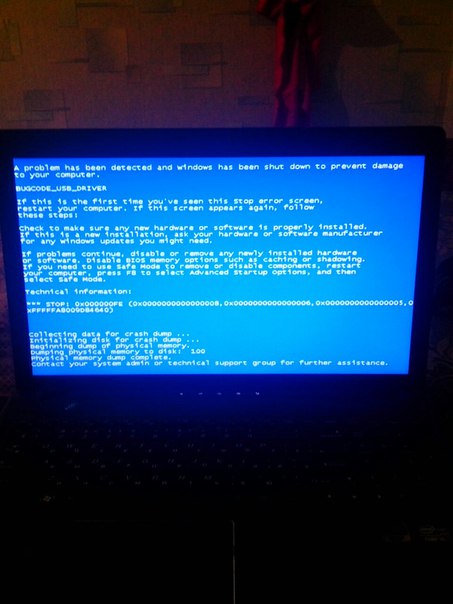 В случае появления сложностей с запуском ОС, рекомендуется использовать работу в безопасном режиме.
В случае появления сложностей с запуском ОС, рекомендуется использовать работу в безопасном режиме. Грязь может привести не только к неправильной работе системы, но и к полной утрате комплектующих. Корпус рекомендую продувать сжатым воздухом ( в баллончике) или, если такого не имеется, компрессором (конечно же, не большим давлением, и включать компьютер сразу после чистки категорически запрещается, так как воздух в компрессоре скорее всего влажный, и вы можете потерять компьютер).
Грязь может привести не только к неправильной работе системы, но и к полной утрате комплектующих. Корпус рекомендую продувать сжатым воздухом ( в баллончике) или, если такого не имеется, компрессором (конечно же, не большим давлением, и включать компьютер сразу после чистки категорически запрещается, так как воздух в компрессоре скорее всего влажный, и вы можете потерять компьютер).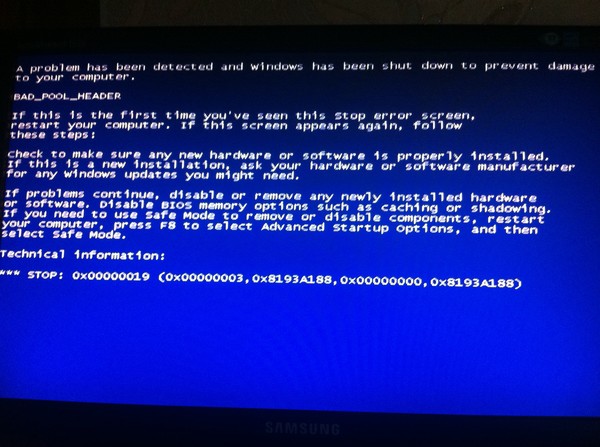 Для этого нажимаем правой кнопку на папке Компьютер, свойства, слева на верху выбираем диспетчер устройств, сетевые адаптеры, правой кнопкой мыши щелкаем на первый драйвер в появившийся списке, его свойства, драйвера и в этом окне выбираем вернуть предыдущую версию.
Для этого нажимаем правой кнопку на папке Компьютер, свойства, слева на верху выбираем диспетчер устройств, сетевые адаптеры, правой кнопкой мыши щелкаем на первый драйвер в появившийся списке, его свойства, драйвера и в этом окне выбираем вернуть предыдущую версию.